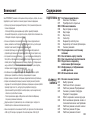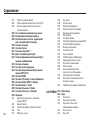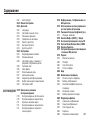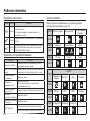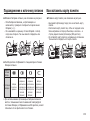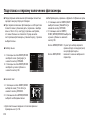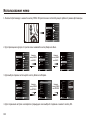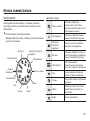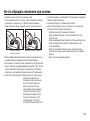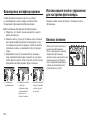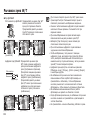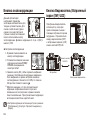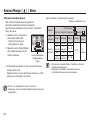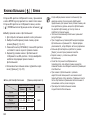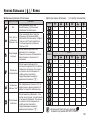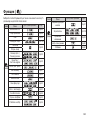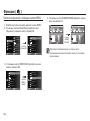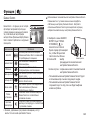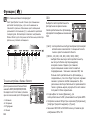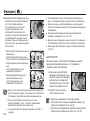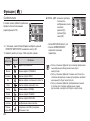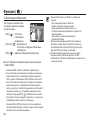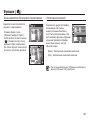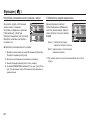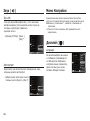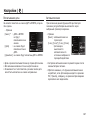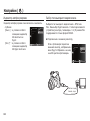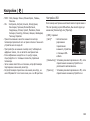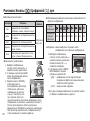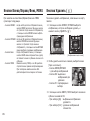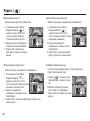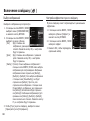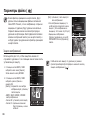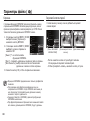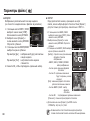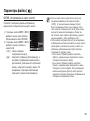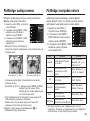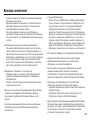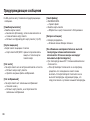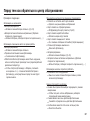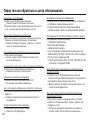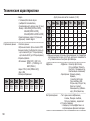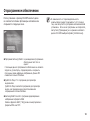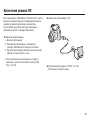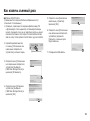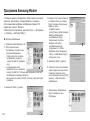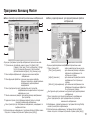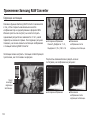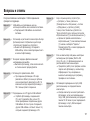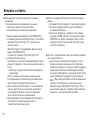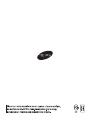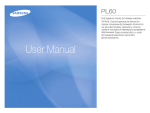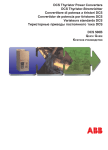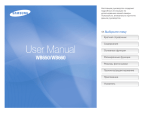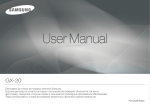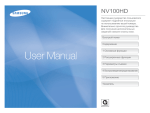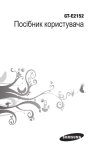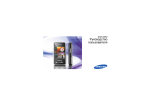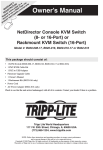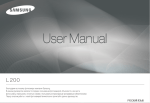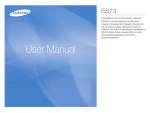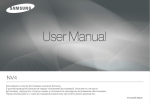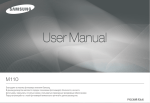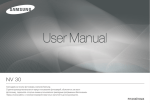Download Samsung WB5000 Инструкция по использованию
Transcript
WB5000 User Manual Инструкции Знакомство с фотокамерой Начните работу с фотокамерой, как описано ниже. Настройка прилагаемого программного обеспечения Для работы фотокамеры с ПК сначала установите прилагаемое программное обеспечение. После этого изображения, записанные на фотокамере, можно будет перенести на ПК и отредактировать в графическом редакторе. (стр.104-106) Сделайте снимок Сделайте снимок. (стр.21) Подсоедините USB-кабель Подсоедините USB-кабель из комплекта поставки к разъемам USB на ПК и фотокамере. (стр.107) Проверьте питание фотокамеры. Проверьте питание Если питание выключено, фотокамеры нажмите кнопку питания фотокамеры, чтобы включить ее. Благодарим вас за покупку цифровой фотокамеры Samsung. Перед началом работы с фотокамерой внимательно прочитайте данное руководство. При обращении в центр по обслуживанию возьмите с собой фотокамеру и принадлежности, вызвавшие неполадки в ее работе (батарею, карту памяти и т.п.) Во избежание неприятных неожиданностей убедитесь, что фотокамера работает нормально, до ее планируемого использования – в поездке, на важном мероприятии и т.п. Корпорация Samsung не несет ответственности за любые потери и убытки, которые могут возникнуть вследствие неисправности фотокамеры. Храните руководство в надежном месте. Изображения могут быть повреждены, если для их копирования с карты памяти на ПК используется устройство чтения карт. При передаче изображений, снятых на фотокамере, не забудьте соединить фотокамеру и ПК с помощью USB-кабеля из комплекта поставки. Обращаем ваше внимание на то, что изготовитель не несет ответственности за утрату или порчу изображений на карте памяти вследствие использования устройства чтения карт. Содержание и иллюстративный материал настоящего руководства могут быть изменены без предварительного уведомления в случае изменения функций или появления дополнительных функций фотокамеры. Ä Microsoft, Windows и логотип Windows являются зарегистрированными Проверьте наличие Откройте Проводник и найдите [Съемного диска]. (стр.108) [Съемного диска] товарными знаками корпорации Microsoft в США и/или других странах. Ä Логотипы Apple, Mac и QuickTime являются зарегистрированными товарными знаками компании Apple Computer. Ä Adobe и Reader являются зарегистрированными торговыми знаками в США и/или других странах. Ä Bсе торговые марки и наименования изделий, упомянутые в данном руководстве, являются зарегистрированными товарными знаками, находящимися в собственности соответствующих компаний. 001 Опасно! Предупреждение Знак “ОПАСНО!” указывает на опасную ситуацию, которая, если ее не предотвратить, может привести к летальному исходу или тяжелым телесным повреждениям. Знак “ПРЕДУПРЕЖДЕНИЕ” указывает на потенциально опасную ситуацию, которая, если ее не предотвратить, может привести к летальному исходу или тяжелым телесным повреждениям. Не пытайтесь переделать данную фотокамеру. Это Не пользуйтесь фотовспышкой в непосредственной может привести к возгоранию, травме, поражению электрическим током, серьезному вреду для вашего здоровья, а также к неполадкам в работе фотокамеры. Внутренний осмотр, обслуживание и ремонт должны выполняться дилером или в центре по обслуживанию фототехники компании Samsung. Во избежание взрыва не используйте данное изделие в непосредственной близости от горючих и взрывоопасных газов. Не пользуйтесь фотокамерой при попадании в нее жидкости или посторонних предметов. Выключите фотокамеру и затем отсоедините источник питания. Обратитесь к дилеру или в центр по обслуживанию фототехники компании Samsung Camera. Прекратите пользоваться фотокамерой, так как это может привести к возгоранию или поражению электрическим током. Не вставляйте и не роняйте металлические или легковоспламеняющиеся посторонние предметы в фотокамеру через функциональные проемы, например, слот карты памяти или отсек батареи питания. Это может привести к возгоранию или поражению электрическим током. Не прикасайтесь к фотокамере влажными руками. При этом может возникнуть опасность поражения электрическим током. 002 близости от людей или животных. Срабатывание вспышки на очень близком расстоянии от глаз объекта съемки может повредить зрение объекта съемки. В целях безопасности храните данное изделие и принадлежности к нему в недоступном для детей и животных месте во избежание таких несчастных случаев, как: - Проглатывание батарей или небольших принадлежностей фотокамеры. При несчастном случае незамедлительно обращайтесь к врачу. - Движущиеся части фотокамеры могут поранить вас. В течение продолжительной эксплуатации батарея питания и фотокамера могут нагреться и вызвать неполадки в работе фотокамеры. В этом случае оставьте фотокамеру на несколько минут в нерабочем состоянии, чтобы она охладилась. Не оставляйте фотокамеру в местах, подверженных воздействию крайне высоких температур, например, в закрытом автомобиле, в местах, подверженных действию прямого солнечного света, или в других местах со значительными колебаниями температуры. Высокая температура может повредить внутренние детали фотокамеры и вызвать возгорание. Ничем не накрывайте фотокамеру или зарядное устройство, когда они включены. Это может привести к повышенному тепловыделению и порче корпуса фотокамеры или стать причиной возгорания. Всегда пользуйтесь фотокамерой и ее принадлежностями в хорошо проветриваемом месте. Внимание! Содержание Знак “ОСТОРОЖНО!” указывает на потенциально опасную ситуацию, которая, если ее не предотвратить, может привести к легким или средним телесным повреждениям. ПОДГОТОВКА 007 Системная диаграмма Протечка, перегрев или повреждение батарей могут стать причиной возгорания или телесных повреждений. - Используйте батареи, рекомендованные для работы с данной фотокамерой. - Не замыкайте батареи накоротко, не допускайте их нагрева, не бросайте после использования в огонь. - Соблюдайте полярность подключения батарей. Если вы не собираетесь пользоваться фотокамерой в течение продолжительного времени, извлеките из нее батарею. Иначе батарея может протечь, при этом едкий электролит может нанести фотокамере непоправимый ущерб. Не включайте фотовспышку, если она соприкасается с рукой или какими-либо предметами. Не дотрагивайтесь до фотовспышки после продолжительной работы с ней. Это может привести к ожогу. Не переносите включенную фотокамеру, когда к ней подсоединен сетевой адаптер. После работы с фотокамерой всегда выключайте ее перед отсоединением шнура от сетевой розетки. Перед перемещением фотокамеры убедитесь, что отсоединены все шнуры и кабели. В противном случае возможно их повреждение и, как следствие, возгорание и/или поражение электрическим током. Во избежание получения нечетких снимков или возникновения сбоев в работе фотокамеры не прикасайтесь к объективу и прикрывающей его крышке. Во время съемки не заслоняйте посторонними предметами объектив и фотовспышку. Во время использования фотокамеры при низких температурах может произойти следующее. Это не является дефектом фотокамеры, возвращение к нормальной работе произойдет сразу после того, как будет достигнута рабочая температура. - Для включения ЖК–дисплея требуется некоторое время, а цвета на дисплее могут отличаться от цветов объектов съемки. - После перекомпоновки кадра на ЖК–дисплее может оставаться изображение, полученное до изменений компоновки. Кредитные карты могут размагнититься, если их положить рядом с корпусом. Не оставляйте карты с магнитными полосками около корпуса. Очень велика вероятность возникновения сбоев ПК, если подключить 20-контактный разъем к USB-порту ПК. Никогда не подсоединяйте 20-контактный разъем к USB-порту ПК. 007 Комплект поставки 007 Приобретается отдельно 008 Рабочие элементы 008 Вид спереди и сверху 009 Вид сзади 011 Вид снизу 011 Селектор 012 Индикатор автоспуска 012 Индикатор состояния фотокамеры 012 Значки режимов 013 Подсоединение к источнику питания 015 Как вставить карту памяти 016 Как пользоваться картой памяти 018 Подготовка к первому включению фотокамеры 019 Информация, отображаемая на ЖК-дисплее 020 Использование меню СЪЕМКА/ 021 Начало съемки/записи Выбор режима ЗАПИСЬ 021 022 023 023 024 024 025 025 026 Работа в Интелл. режиме Работа в режиме Программный Съемка в режиме Апертура. Приоритет выдержки Работа в режиме съемки вручную Использование режима съемки с пользовательскими настройками Работа в режиме ночной съемки Работа в режиме Ретушь Работа в режимах Сюжет 003 Содержание 027 028 028 029 030 030 030 031 031 033 033 033 034 034 035 036 036 037 040 042 043 044 004 045 046 046 047 Работа в режиме Видео Запись видеоклипов высокой четкости HD Запись видеоклипа без звукового сопровождения На что обращать внимание при съемке Блокировка автофокусировки Использование кнопок управления для настройки фотокамеры. Кнопка питания Кнопка спуска Рычажок зума W/T Диск настройки диоптрий Кнопка фиксации экспозиции (AEL)/ защиты изображения Кнопка вспышки Кнопка экспокоррекции Кнопка Видоискатель/Встроенный экран (EVF/LCD) Кнопка MENU Кнопка ОК/выбор точки автофокуса Кнопка Инфо (DISP) / Вверх Кнопка Макро / Вниз Кнопка Вспышка / Влево Кнопка Автоспуск / Вправо Функции Включение функций с помощью кнопки MENU Баланс белого Точная настройка и баланс белого ISO Обнаруж. лица 049 049 050 050 051 051 052 052 053 053 054 055 056 057 057 058 059 059 060 060 Тон лица Ретушь лица Размер изображения Качество/ Частота кадров Динамический диапазон Экспозамер Тип фотосъемки Настройка диапазона значений AEB Способ автофокусировки Мощность вспышки Сел.Фотостиля Регул изображ Стабилизация изображения Задание функции кнопки Звуковой комментарий Запись звука Запись видеоклипа без звукового сопровождения Компенсация искажений Настройка пользовательского режима съемки Стабилизатор кадров видеоклипа НАСТРОЙКИ 061 Меню Звук 061 Звук 061 Громкость 061 Звуковая заставка 061 Звуковой сигнал при срабатывании затвора 061 Звук.сигнал. 062 Звук АФ Содержание 062 Автопортрет 062 Меню Настройки 062 Дисплей 062 Language 063 Настройка линии сетки 063 Описание функций 063 Графическая заставка 063 Яpкocт.диcгплeя 064 Быстрый просмотр 064 Диcпл:энepгocб 065 Настройки 065 Форматирование памяти 065 Инициализация 066 Настройка даты / времени / формата отображения даты 066 Часовой пояс 066 Имя файла 067 Впечатывание даты 067 Автовыключение 068 Индикатор автофокусировки 068 Выбор типа выходного видеосигнала 069 Настройки USB ВОСПРОИЗВЕДЕНИЕ 070 Включение режима 070 070 071 071 071 воспроизведения Воспроизведение фотоснимков Воспроизведение видеоклипа Функция захвата видео Воспроизведение звукозаписи Воспроизведение звукового комментария 072 Информация, отображаемая на ЖК-дисплее 073 Использование кнопок управления для настройки фотокамеры 073 Рычажок Эскизы/Цифровой/зум 073 Менедж. альбома 075 Кнопка Инфо (DISP) / Вверх 075 Кнопка воспроизведения и паузы/ОК 076 Кнопки Влево/Вправо/Вниз, MENU 076 Кнопка Удалить 077 Настройка функции воспроизведения с помощью ЖК-дисплея 079 Редакт. 079 Изменить размер 080 Поворот 080 Сел.Фотостиля 081 Регул изображ 083 Вид 083 Включение слайдшоу 083 Начать мульти-слайдшоу 084 Выбор изображений 084 Настройка эффектов мультислайдшоу 085 Интервал показа 085 Выбор фоновой мелодии 085 Параметры файла 085 Удаление изображений 086 Защита изображений 087 Регистрация лиц 088 Корзина 088 Звуковой комментарий 005 Содержание 089 091 092 093 093 094 094 096 097 DPOF КОПИЯ (копирование на карту памяти) PictBridge PictBridge: выбор снимка PictBridge: настройка печати PictBridge: Сброс Важные замечания Предупреждающие сообщения Перед тем как обратиться в центр обслуживания 099 Технические характеристики Программное 101 3амечaния по устaновке программного обеспечения обеспечение 102 102 103 104 107 109 110 113 114 115 006 Системные требования Проигрыватель медиафайлов QuickTime 7.6: разрешение при воспроизведении в формате H.264(MPEG4.AVC) О программном обеспечении Настройка прилагаемого программного обеспечения Включение режима ПК Как извлечь съемный диск Программа Samsung Master Применение Samsung RAW Converter Коррекция экспозиции Работа с файлами JPEG/TIFF при редактировании файлов RAW 115 Сохранение файлов RAW в формате JPEG или TIFF 116 Установка драйвера USB для MAC 116 Использование драйвера USB для MAC 117 Вопросы и ответы Системная диаграмма Перед началом эксплуатации изделия проверьте комплектность поставки. Комплект поставки может меняться в зависимости от региона продаж. Для приобретения дополнительных принадлежностей обращайтесь к ближайшему дилеру или в центр обслуживания корпорации Samsung. Внешний вид комплектующих и принадлежностей может отличаться от представленных ниже иллюстраций. Комплект поставки Фотокамера Аккумуляторная батарея Сетевой адаптер / USB–кабель Крышка объектива (см. стр.10) Установочный компакт-диск (см. стр.103) Руководство пользователя, гарантийный талон Ремешок (см. стр.10) Приобретается отдельно Карта памяти SD/SDHC (см. стр.16) AV-кабель 007 Рабочие элементы Вид спереди и сверху Рычажок зума Т (Цифровой зум) Кнопка спуска Рычажок зума W (Эскизы) Встроенная фотовспышка (см. стр.33) Индикатор автоспуска/ датчик автофокусировки Микрофон Кнопка вспышки (см. стр.33) Объектив 008 Диск настройки диоптрий (см. стр.33) Петелька для крепления ремешка (см. стр.10) Громкоговоритель Крышка панели разъемов Гнезда подключения USB / AV и кабеля питания постоянного тока Рабочие элементы Вид сзади Селектор режимов Кнопка POWER Электронный видоискатель (EVF) (см. стр.35) ЖК–дисплей Кнопка записи видео Кнопка Видоискатель/ Встроенный экран (EVF/LCD) (см. стр.34) Кнопка MENU Кнопка режима воспроизведения Селектор (см. стр.11) Петелька для крепления ремешка Кнопка фиксации экспозиции/защиты изображения (см. стр.33) Кнопка экспокоррекции (см. стр.34) Кнопка ОК/выбор точки автофокуса (см. стр.36) Кнопка Fn/ УДАЛИТЬ 009 Рабочие элементы Прикрепление ремешка Прикрепите ремешок, как показано на рисунке. Установка крышки объектива 1. Вставьте шнурок в отверстие в крышке объектива. 2. С помощью шнурка закрепите крышку объектива на ремешке. Убедитесь, что ремешок прикреплен правильно и камера не упадет. 3. Установите крышку объектива, как показано на рисунке. 010 Рабочие элементы Вид снизу Селектор Функции селектора при нажатии: • ВВЕРХ/ВНИЗ/ВЛЕВО/ВПРАВО: • в режиме съемки 1 Изменение режима отображения информации на экране 2 Настройка таймера автоспуска 3 Настройка съемки крупным планом 4 Выбор режима вспышки Крышка отсека батареи Гнездо под штатив Чтобы открыть отсек батареи, сдвиньте защелку в направлении стрелки Отсек батареи Слот карты памяти Крышка отсека батареи Функции селектора при вращении: • перемещение по меню или списку опций • в режиме съемки: настройка скорости затвора, диафрагмы, экспозиции, диапазона автоматической экспозиции (AEB). • в режиме просмотра: выбор файлов. Фиксатор батареи 011 Рабочие элементы Индикатор автоспуска Значок Состояние Значки режимов Описание - Индикатор мигает в течение первых 8 с с интервалом в 1 с. Мигает - В течение последних 2 с индикатор мигает с с интервалом в 0,25 с. Мигает Индикатор мигает в течение первых 2 с с интервалом в 0,25 с. Первый снимок будет сделан приблизительно через Мигает 10 с после нажатия кнопки спуска, и еще через 2 с будет сделан второй снимок. Индикатор состояния фотокамеры Состояние Включение питания Описание Индикатор светится и выключается, когда фотокамера готова к съемке После того как сделан Индикатор мигает, пока происходит запись данных, и выключается, когда фотокамера готова к съемке снимок Дополнительная информация о настройке режимов фотокамеры приведена на стр. 21. РЕЖИМ РЕЖИМ ЗНАЧОК Происходит обмен данными с ПК Индикатор мигает (ЖК-дисплей выключается) РЕЖИМ 012 Ночь Ретушь Сюжет Видео СЮЖЕТ РЕЖИМ USB-кабель подсоединен к ПК Управление кадром Портрет Дети Пейзаж Макро Текст Закат Рассвет ЗНАЧОК РЕЖИМ Против света Фейерверк Lampen tænder (Kameraet fokuserer på motivet) Lampen blinker (Kameraet fokuserer ikke på motivet) Пользователь ЗНАЧОК Индикатор светится (после инициализации устройства ЖКдисплей выключается) Når AF aktiveres Вручную ЗНАЧОК Индикатор мигает Происходит распечатка Индикатор мигает на принтере Апертура. Приоритет выдержки ЗНАЧОК Во время зарядки фотовспышки USB-кабель Индикатор мигает подсоединен к принтеру Программный РЕЖИМ Интелл. режим ЗНАЧОК Пляж/снег Подсоединение к источнику питания Всегда пользуйтесь аккумуляторной батареей SLB-11A из комплекта поставки. Перед использованием фотокамеры не забудьте зарядить батарею питания. Технические характеристики аккумуляторной батареи SLB-11A Модель SLB-11A Тип Ионно–литиевая Доступное 1130mAh количество снимков Напряжение 3,8V Время зарядки риблизительно 150 минут Количество снимков и ресурс батареи: при использовании батареи SLB-11A Ресурс батареи/ количество снимков Условия Батарея полностью заряжена, выбраны режим АВТО, размерснимка 12М, качество снимка Отличное (Fine), интервал между снимками: Около 90 мин/ 30 с Изменение позиции зума дальше – Фотоснимок Около 180 ближе при съемке каждого снимка. Вспышка снимков используется с каждым вторым снимком. Фотокамера работает в течение 5 мин и затем выключается на 1 мин. ВИДЕО Около 70 мин Полностью заряженная батарея, формат кадра 640х480, 30 кадр/с Ä Данные значения получены при измерении по стандартам корпорации Samsung и могут быть другими в зависимости от пользовательских настроек. Важные сведения об использовании батарей питания. Выключайте питание фотокамеры, когда она не используется. Извлекайте батарею, если не планируете пользоваться фотокамерой продолжительное время. Если оставить батарею в фотокамере, она может потерять заряд или протечь. Воздействие низких температур (ниже 0 °C) может негативно сказаться на работе батареи и сократить ее ресурс. Рабочее состояние батареи обычно восстанавливается при нормальной температуре. При интенсивном использовании фотокамеры ее корпус может нагреться. Это совершенно нормально. Сетевой адаптер может быть подключен с помощью USBкабеля и может быть использован в качестве зарядного устройства. - Использование в качестве шнура питания: подсоедините USB–кабель к сетевому адаптеру. Данное подключение заменяет шнур питания. - Использование USB–кабеля: Отсоедините сетевой адптер. USB–кабель можно использовать для загрузки сохраненных снимков в ПК (стр. 107) или для электропитания фотокамеры. 013 Подсоединение к источнику питания Важные замечания об использовании USB–кабеля. Используйте USB–кабель правильной спецификации. Не подключайте фотокамеру через разветвитель USB – подключайте ее непосредственно к ПК. Когда к ПК подключены другие USB–устройства: отключите эти устройства. При использовании USB-порта на передней панели компьютера камера не определяется. В этом случае воспользуйтесь USB-портом на задней панели компьютера. Если силовые параметры порта USB не соответствуют стандартным (5В, 500мА), фотокамеру зарядить не удастся. Зарядка аккумуляторной батареи Перед тем как подсоединить кабели или шнур сетевого адаптера ознакомьтесь с рекомендациями и при вставке кабелей не прилагайте чрезмерных усилий. Иначе это может привести к повреждению кабеля/шнура или фотокамеры. Если индикатор зарядки зарядного устройства не включается или не мигает после того как вставлена аккумуляторная батарея, проверьте правильность установки батарей. Если фотокамера остается включенной при зарядке, то полностью зарядить ее не удастся. Выключайте фотокамеру во время зарядки батареи. Индикатор зарядки на сетевом адаптере Индикатор зарядки Идет зарядка Светится красный индикатор Зарядка закончена Светится зеленый индикатор Сбой при зарядке Оранжевый индикатор выключен или мигает Не включайте фотокамеру во время зарядки полностью разряженной батареи. Фотокамеру не удастся включить, если мала остаточная емкость батареи. Чтобы начать работу с фотокамерой, заряжайте батарею не менее 10 мин. Не пользуйтесь часто фотовспышкой и не снимайте видеоклипы, если полностью разряженная батарея заряжалась в течение короткого времени. Фотокамера может выключиться из–за разрядки батареи, даже если подсоединено зарядное устройство. 014 Подсоединение к источнику питания Как вставить карту памяти Вставьте батарею питания, как показано на рисунке Вставьте карту памяти, как показано на рисунке. - Если батарея вставлена, но фотокамера не включается, проверьте полярность подключения батареи (+/-). - Не нажимайте на крышку отсека батарей с силой, когда она открыта. Так вы можете повредить или сломать ее. - Выключайте фотокамеру перед тем как вставить карту памяти. - Расположите карту памяти так, чтобы ее передняя часть была направлена в сторону объектива, а контакты – в сторону задней панели фотокамеры (ЖК-дисплея). - Не вставляйте карту памяти в неправильном положении. Так вы можете повредить слот карты памяти. На ЖК-дисплее отображаются 4 индикатора состояния батареи питания. Индикатор состояния батареи Состояние батареи Батарея полностью заряжена Батарея питания разряжена (приготовьтесь к ее зарядке или воспользуйтесь запасной батареей) Батарея питания разряжена Батарея (приготовьтесь к разряжена. ее зарядке или (Зарядите ее или воспользуйтесь воспользуйтесь запасной запасной) батареей) Ä При использовании фотокамеры и батареи питания в местах с повышенной или пониженной температурой состояние батареи, отображаемое на ЖК-дисплее, может отличаться от ее фактического состояния. 015 Как пользоваться картой памяти Не забудьте отформатировать карту памяти (см. стр.65 ), если она была недавно приобретена, если фотокамера не может распознать хранящиеся на карте данные, либо на ней записаны снимки, снятые другой фотокамерой. Выключайте питание фотокамеры перед тем как вставить или вынуть карту памяти. Многократная запись данных на карту памяти со временем приводит к ухудшению ее характеристик. В этом случае приобретите новую карту памяти. Износ карты памяти не покрывается гарантией корпорации Samsung. Карта памяти - точное электронное устройство. Не сгибайте и не роняйте ее, не подвергайте ее сильному механическому воздействию. Не оставляйте карту памяти сильных электрических или магнитных полей, например, рядом с громкоговорителем или телевизором. Не используйте и не храните карту памяти при экстремальных температурах. Не допускайте попадания на карту памяти грязи или ее контакта с любыми жидкостями. Если это все-таки произошло, протрите карту памяти мягкой тканью. Кладите карту памяти в защитный футляр, если она не используется. Вследствие интенсивного использования (обмена данными) карта памяти нагревается. Это совершенно нормально. Не используйте карту памяти, которая уже подключалась к другой цифровой фотокамере. Перед использованием такой карты памяти отформатируйте ее на вашей фотокамере. 016 Не используйте карту памяти, которая была отформатирована на другой цифровой фотокамере или на устройстве чтения карт памяти. Записанные на карту памяти данные могут быть повреждены в следующих случаях: - Если карта памяти неправильно вставлена. - Если фотокамера была выключена или из нее вынули карту памяти в тот момент, когда происходила запись, удаление (форматрирование) или чтение данных. Корпорация Samsung не несет ответственности за утерю данных. Рекомендуем всегда делать резервную копию важных данных на другом носителе – жестком диске, компактдиске и т.п. Если памяти недостаточно: появляется сообщение [Нет места] и фотокамера работать не будет. Чтобы увеличить объем свободной памяти, замените карту памяти или удалите с нее ненужные снимки. Не вынимайте карту памяти, когда мигает индикатор состояния фотокамеры, так как это может повредить хранящиеся на ней данные. Как пользоваться картой памяти Для работы с фотокамерой можно использовать карты памяти SD/SDHC и MMC (Multi Media Cards). Контактные площадки Переключатель защиты от записи При использовании карты памяти SD 1 Gб можно сделать следующее количество снимков. Приведенные цифры являются приблизительными, поскольку количество снимков зависит от различных факторов, например, их содержания или типа используемой карты памяти. Размер записываемого изображения Этикетка Фотоснимок [Карта памяти SD (Secure Digital)] На карте памяти SD/SDHC имеется переключатель защиты от записи, предназначенный для защиты карты от удаления файлов изображений и форматирования. Включить защиту можно, сдвинув переключатель к низу карты памяти. Чтобы снять защиту данных карты памяти SD/SDHC, сдвиньте переключатель вверх. Не забудьте сдвинуть переключатель карты памяти SD/SDHC вверх перед тем как начать съемку. 45 33 37 39 134 222 333 - - - - 152 250 375 - - - - 179 295 442 - - - - 201 331 494 - - - - 318 519 769 - - - - 502 820 1198 - - - - 751 1198 1731 - - - - 1833 2833 3896 Размер записываемого изображения Видео 14'26'' 20'00'' - 41'31'' 110'46'' 89'48'' 1587'14'' 227'37'' На продолжительность записи может повлиять использование зума. Рычажок зума W/T не работает во время съемки видеоклипа. Несколько видеозаписей были получены последовательно для определения общего времени записи. 017 Подготовка к первому включению фотокамеры Перед первым включением фотокамеры полностью зарядите аккумуляторную батарею. При первом включении фотокамеры на LCD-дисплее появится меню установки даты / времени и выбора языка. После того, как будут сделаны настройки, это меню больше не появится. Перед началом эксплуатации фотокамеры установите дату / время и выберите язык. Выбор языка 1. С помощью кнопок ВВЕРХ/ВНИЗ выберите меню [Language] и нажмите кнопку ВПРАВО. 2. С помощью кнопок ВВЕРХ/ВНИЗ выберите нужное субменю и нажмите кнопку OK. Language :English English :London 한국어 :08/12/01 Français Time Zone Date & Time Deutsch Español Italiano Back Set Часовой пояс 1. С помощью кнопок ВВЕРХ/ВНИЗ выберите меню [Time Zone] и нажмите кнопку ВПРАВО. 2. С помощью кнопок ВЛЕВО/ВПРАВО выберите необходимый меню. Time Zone London [GMT +00:00] 2009/01/01 Back Ä Дополнительные сведения о поясном времени приведены на стр. 66. 018 DST 01:00 PM Настройка даты, времени и формата отображения даты 1. С помощью кнопок ВВЕРХ/ВНИЗ выберите меню [Date&Time] и нажмите кнопку ВПРАВО. 2. С помощью кнопок ВВЕРХ/ ВНИЗ/ ВЛЕВО/ВПРАВО выберите нужное субменю и нажмите кнопку OK. Language :English Time Zone :London Date & Time :09/01/01 yyyy mm dd 2009 / 01 / 01 Back 13:00 yyyy/mm/dd Set Кнопки ВЛЕВО/ВПРАВО : Служит для выбора мирового времени/года/ месяца/дня/часа/ минуты/формата даты. Кнопки ВВЕРХ/ВНИЗ : изменяют значение выбранного параметра. Информация, отображаемая на ЖК-дисплее На ЖК-дисплее отображается информация о выбранных функциях и настройках съемки. [Изображение и полная информация о состоянии] № Описание 1 режим съемки Стр.21 2 Полоса оптического/цифрового зума/кратность цифрового зума Стр.31 3 Звуковой комментарий Стр.57 4 Количество оставшихся кадров Оставшееся время 5 Значок карты памяти / Значок встроенной памяти Значок Стр. 00001 Стр.17 00:00:00 Стр.17 - Значок Стр. № Описание 6 батарей Стр.15 7 Фотовспышка Стр.40 8 Автоспуск Стр.42 9 Кнопка Макро Стр.37 10 Динамический диапазон Стр.51 11 Сел.Фотостиля Стр.54 12 Обнаруж. лица Стр.47 13 Компенсация дрожания камеры /Без звука Стр.56/ 59 14 Дата / время 15 Предупреждающий индикатор дрожания фотокамеры Стр.29 16 Рамка автоматической фокусировки Стр.53 17 Способ автофокусировки Стр.53 18 Тип фотосъемки Стр.52 19 Экспозамер 20 Качество изображения/ Частота кадров 21 Размер изображения 22 ISO/Ретушь лица 23 Баланс белого/Тон лица 24 Диафрагма/выдержка/ Экспокоррекция 25 Всп. с экспокорр. 26 Блокировка экспозиции/ Блокировка фокусировки 27 Гистограмма Стр.66 2009/01/01 PM 01:00 Стр.51 / Стр.50 Стр.50 / Стр.46/ 25 Стр.45/ 25 / Стр.23-24 /34 Стр.53 / Стр.57 Стр.37 019 Использование меню 1. Включите фотокамеру и нажмите кнопку MENU. Откроется меню соответствующего рабочего режима фотокамеры. Баланс Белого Функции Подстройка ББ ISO Звук Дисплей Настройки Обнаруж. лица Размер фото Качество Расш. дин. диап. Выход Изменить 2. Для перемещения курсора по пунктам меню нажимайте кнопку Вверх или Вниз. Баланс Белого Функции Подстройка ББ ISO Звук Дисплей Настройки Обнаруж. лица Нажмите кнопку ВВЕРХ или ВНИЗ. Размер фото Громкость Функции Звук Дисплей Настройки Качество Зb.заст Зв.затв Зв сигн Нажмите кнопку ВВЕРХ или ВНИЗ. AF Зbуk Language Функции Звук Дисплей Настройки Автопортрет Расш. дин. диап. Voice Выход Линия сетки Описание функций Заставка Ярксть диспл Быстр.просмотр Энегросбереж. Выход Изменить Изменить Выход Изменить 3. Для выбора подменю используйте кнопку Влево или Вправо. Громкость Функции Звук Дисплей Настройки Выход Зb.заст Зв.затв Зв сигн Громкость Нажмите кнопку ВЛЕВО или ВПРАВО. :Средний Зb.заст :Выкл. Зв.затв :1 Нажмите кнопку ВЛЕВО или ВПРАВО. Громкость :Средний Выкл. Зb.заст :Выкл. Мaлый Зв.затв Средний :1 Громкий :1 Зв сигн :1 AF Зbуk AF Зbуk :Вкл. AF Зbуk :Вкл. Автопортрет Автопортрет :Вкл. Автопортрет :Вкл. Изменить Выход Назад Зв сигн Назад Устан. 4. Для сохранения настроек и возврата в предыдущее окно выберите подменю и нажмите кнопку ОК. 020 Начало съемки/записи Выбор режима Режимы съемки Режим работы можно выбрать с помощью дискового селектора режимов, расположенного в верхней части фотокамеры. Использование селектора режимов. Выберите рабочий режим, повернув селектор режимов в нужное положение. Вручную Апертура. Приоритет выдержки Пользователь1 Интелл. режим Настройка параметров съемки сюжета может быть выполнена автоматически путем распознавания сюжета. Программный Различные параметры съемки можно устанавливать вручную. Апертура. Приоритет выдержки Съемка с ручной настройкой выдержки или диафрагмы. Вручную Различные параметры съемки, в том числе выдержку и диафрагму, можно устанавливать вручную. Пользователь Часто применяемые пользовательские настройки могут быть заданы по умолчанию. Ночь Ночная съемка или съемка в условиях слабого освещения. Ретушь Портретная съемка с коррекцией тона кожи. Сюжет Параметры съемки могут быть установлены для сюжета по умолчанию. Видео Запись видеоклипов. Программный Нужное положение Интелл. режим Пользователь2 Видео Ночь Ретушь Сюжет 021 Начало съемки/записи Работа в Интелл. режиме ( ) Камера автоматически выбирает подходящие настройки в соответствии с условиями съемки. Эта функция пригодится, если Вы не знакомы с настройками камеры для различных съёмочных планов. 1. С помощью селектора режимов выберите Интелл. режим. (стр. 21) 2. Направьте фотокамеру на объект съемки и скомпонуйте кадр с помощью ЖК-дисплея. 3. Нажмите кнопку спуска, чтобы сделать снимок. Сцены распознаются при следующих условиях: [Пейзаж] ( ) : при съемке вне помещения [Белый] ( ) : при съемке в условиях повышенной освещенности [Ночь] ( ) : при съемке в темное время суток [Ночь - Портрет] ( ) : при съемке людей вне помещения в условиях пониженной освещенности [Встречный свет] ( ) : при съемке в условиях встречного света, не в режиме портрета [Встречный свет - Портрет] ( ) : при съемке в условиях встречного света, в режиме портрета [Портрет] ( ) : при съемке в режиме портрета [Макро] Если камера не распознает надлежащий режим съёмки, будут применяться настройки по умолчанию. Даже при обнаружении в кадре лица, камера может не выбрать режим портрета; это будет зависеть от расположения объекта съёмки или от освещения. Камера может не выбрать правильный съёмочный план в зависимости от условий съёмки, таких как дрожание камеры, освещение и расстояние до объекта съёмки. В режиме [Ночь] сцена распознается только при отключенной вспышке. Камера переключается в режим [Штатив] после проверки условий съемки на штативе в данный момент. Несмотря на применение штатива выбор режима съемки на штативе по движению объекта невозможен. 022 ( ) : при съемке очень близко к объекту [Макро - Текст] ( ) : при съемке очень близко к тексту [Штатив] ( ) : При съемке неподвижных объектов с применением штатива [Движение] ( ) : при съемке часто движущихся объектов Начало съемки/записи Работа в режиме Программный ( ) При выборе Интеллектуального режима фотоаппарат принимает оптимальные настройки. Тем не менее, Вы по-прежнему можете изменить настройки вручную. 1. Поворотом селектора режимов выберите режим Программа. (стр. 21) 2. Для настройки дополнительных функций нажмите клавишу MENU. Съемка в режиме Апертура. Приоритет выдержки( ) При выборе выдержки или диафрагмы пользователем, камера автоматически выбирает подходящее значение второго параметра. Когда пользователь устанавливает значение диафрагмы, фотоаппарат автоматически настраивает выдержку. При ручной установке выдержки камера выбирает значение диафрагмы. 1. С помощью селектора режимов выберите режим Апертура. Приоритет выдержки. (стр. 21) 2. Выберите значение выдержки или диафрагмы, вращая кнопку навигации. Возле выбранного параметра появится значок " ". 3. Выберите значение выдержки или диафрагмы с помощью правой или левой кнопки, затем задайте необходимое значение, поворачивая кнопку навигации. 4. Направьте фотокамеру на объект съемки и скомпонуйте кадр с помощью ЖК-дисплея. 5. Нажмите кнопку спуска, чтобы сделать снимок. 023 Начало съемки/записи Работа в режиме съемки вручную ( ) Пользователь может вручную выбрать выдержку и диафрагму. 1. С помощью селектора режимов выберите режим ВРУЧНУЮ. (стр. 21) 2. Выберите значение выдержки или диафрагмы, вращая кнопку навигации. Возле выбранного параметра появится значок " ". 3. Выберите значение выдержки или диафрагмы с помощью правой или левой кнопки, затем задайте необходимое значение, поворачивая кнопку навигации. 4. Направьте фотокамеру на объект съемки и скомпонуйте кадр с помощью ЖК-дисплея. 5. Нажмите кнопку спуска, чтобы сделать снимок. 024 Использование режима съемки с пользовательскими настройками ( ) Вы можете создать собственный режим съемки, сохранив настройки, выбранные в режимах [Программный], [Апертура. Приоритет выдержки] или [Ручной]. Подробнее о настройке пользовательского режима см. стр. 60 1. Установите селектор режима в положение ПОЛЬЗОВАТЕЛЬ1 или ПОЛЬЗОВАТЕЛЬ2. (стр. 21) 2. Направьте фотокамеру на объект съемки и скомпонуйте кадр с помощью ЖК-дисплея. 3. Нажмите кнопку спуска, чтобы сделать снимок. Начало съемки/записи Работа в режиме ночной съемки ( ) Используйте данную настройку для съемки в темное время или при слабом свете. 1. С помощью Селектора режимов выберите режим съемки Ночь. (стр.21) 2. Направьте фотокамеру на объект съемки и скомпонуйте кадр с помощью ЖК-дисплея. 3. Нажмите кнопку спуска, чтобы сделать снимок. Работа в режиме Ретушь ( ) Портретная съемка, когда с помощью выбранных настроек можно скрыть мелкие дефекты лица. 1. С помощью селектора режимов выберите режим РЕТУШЬ. (стр. 21) 2. С помощью кнопок ВВЕРХ/ВНИЗ выберите в меню [Функции] настройку [Тон лица] или [Ретушь лица]. 3. С помощью кнопок ВЛЕВО/ ВПРАВО выберите необходимый уровень характеристик настроек [Тона лица] или [Ретуши лица]. Затем нажмите кнопку ОК. 4. Нажмите кнопку спуска, чтобы сделать снимок. 025 Начало съемки/записи Работа в режимах Сюжет ( Сюжетные режимы съемки перечислены ниже. ) С помощью этого меню можно легко сделать оптимальные настройки для съемки в различных условиях и ситуациях. 1. Поворотом селектора режимов выберите режим Сюжет. (стр. 21). 2. С помощью кнопок Влево/Вправо выберите необходимый режим. 3. Направьте фотокамеру на объект съемки и скомпонуйте кадр с помощью ЖК-дисплея. 4. Нажмите кнопку спуска, чтобы сделать снимок. Ä Для смены сюжета нажмите кнопку Menu и выберите нужное меню сюжетной съемки. Управление кадром Режим предназначен для фотографирования сцен с предварительной экспозицией Гид композиции Сюжет Функции Дети Звук Пейзаж Дисплей Настройки Выход 026 Портрет [Управление кадром] ( ) : Используйте это режим, если Вы хотите, чтобы кто-то сделал Ваше фото под выбранным Вами углом. [Портрет] ( ) : Фотографирование людей. [Дети] ( ) : для съемки подвижных объектов, например, детей. [Пейзаж] ( ) : для пейзажной съемки. [Макро] ( ) : для съемки крупным планом малых объектов, например, цветов или насекомых. [Текст] ( ) : данный режим используется для съемки документов. [Закат] ( ) : для съемки на закате. [Рассвет] ( ) : для съемки на рассвете. [Против света] ( ) : портретная съемка без теней от встречного света. [Фейерверк] ( ) : для съемки фейерверка. [Пляж/снег] ( ) : съемка океана, озера, пляжа или заснеженной местности. Макросъемка Текст Закат Изменить Начало съемки/записи Работа в режиме [Управление кадром] Работа в режиме Видео ( Выберите режим [Управление кадром] если Вы хотите, чтобы кто-то сделал Ваше фото под выбранным Вами углом. Продолжительность записи видеоклипа (не более 20 минут) определяется объемом доступной памяти. 1. Сделайте фото с выбранного Вами места. - Вокруг изображения появится рамка. Рамка Отмена кадра: ОК 2. Теперь кто-то другой может сделать фотографию путем сравнения краев изображения, которое будет сделано, с границами рамки. Отмена кадра: ОК Отмена кадра: ОК ) 1. Поворотом селектора режимов выберите режим ВИДЕО (стр.21) 2. Направьте фотокамеру на объект съемки и скомпонуйте кадр с помощью ЖК-дисплея. 3. Нажмите кнопку спуска, видеоклип будет записываться в течение всего доступного для записи времени. Запись видеоклипа будет продолжаться, даже если отпустить кнопку спуска. Чтобы прекратить запись, снова нажмите кнопку спуска. Ä Вы можете записывать видеоклипы, нажав на кнопку видеозаписи в режиме съемки или воспроизведения. При повторном нажатии на кнопку видеозапись прекратится. Ä Размеры изображения и формат видеофайлов представлены ниже. – Размеры изображения: 1280X720HQ, 640x480, 320x240 (1280X720HQ — настройки для съемки видео высокого качества.) – Формат файлов видеоклипов: H.264(MPEG4.AVC) – Частота кадров: 60 кадр/с, 30 кадр/с, 15 кадр/с Выберите [Зум без звука] в меню записи для отключения записи звука зума. 027 Начало съемки/записи Запись видеоклипов высокой четкости HD Запись видеоклипа без звукового сопровождения С помощью фотокамеры можно записывать видеоклипы HD. (1280X720HQ, 30 кадр/с) Кодек H.264(MPEG4. AVC) является стандартом цифровых видеокодеков. Он позволяет записать высококачественный видеоклип в файл небольшого размера. Видеоклип можно записать без звукового сопровождения. 1. Поворотом селектора режимов выберите режим ВИДЕО (стр.21) 2. Нажмите кнопку Fn для установки разрешения [1280HQ]. 1280x720 HQ Назад Смест. 3. Нажмите кнопку Затвор для записи видеоклипа в течение всего возможного времени. Что такое H.264(MPEG4 part10/AVC)? Благодаря высокой степени сжатия и небольшому размеру получаемого файла данный формат является стандартом цифровых видеокодеков. Он поддерживает видеозапись с высоким разрешением. 028 Шаги 1-3 аналогичны описанным для режима. 4. Нажмите кнопку Меню. 5. С помощью кнопок Вверх/Вниз выберите меню [Функции] и нажмите кнопку Вправо. 6. С помощью кнопки Вверх/Вниз выберите меню [Звукозап] и нажмите OK. 7. Нажатием кнопки Влево/Вправо выберите меню [Выкл.]. 8. Нажмите кнопку OK. Видеоклип можно записать без звукового сопровождения. Ä Дополнительные сведения приведены на стр. 59. На что обращать внимание при съемке Нажатие кнопки спуска до половины хода. Слегка нажмите кнопку спуска, чтобы произвести наводку на резкость и убедиться, что фотовспышка заряжена. Чтобы сделать снимок, нажмите кнопку спуска до упора. [Слегка нажмите кнопку спуска] [Нажмите кнопку спуска] Объем свободной памяти может меняться в зависимости от Во время съемки не заслоняйте посторонними предметами объектив и фотовспышку. Скомпонуйте кадр с помощью ЖК-дисплея. Ниже перечислены случаи, когда может не получиться автоматической наводки на резкость. - Когда мал контраст снимаемого объекта. - Когда снимаемый объект сильно отражает свет или светится сам. - Когда снимаемый объект движется с большой скоростью. - Когда в кадре имеется яркий отраженный свет или очень яркий фон. - Когда на снимаемом объекте много горизонтальных полос или он очень узкий (например, шест или древко флага). - Очень темный окружающий фон. условий съемки и выбранных настроек фотокамеры. При съемке в условиях плохой освещенности на ЖК-дисплее может появиться предупреждающий индикатор (Ã). В этом случае установите фотокамеру на штатив или устойчивую поверхность, или выберите режим съемки с фотовспышкой. Съемка при встречном свете: Ведите съемку так, чтобы солнце находилось позади вас. При попадании солнца в кадр снимок может получиться темным. Во время съемки при встречном свете выберите сюжетный режим съемки [Против света] (стр.22), заполняющую вспышку (стр.41), точечный экспозамер (стр.51), экспокоррекцию (стр.34) или используйте функцию АСВ (стр.81). 029 Блокировка автофокусировки Чтобы произвести навести резкость на объект, не находящийся в центре кадра, воспользуйтесь блокировкой (фиксацией) автофокусировки. Использование блокировки автофокусировки 1. Убедитесь, что объект съемки находится в центре рамки автофокуса. 2. Нажмите кнопку спуска до половины хода. Зеленый цвет рамки автофокусировки сигнализирует о том, что наводка на резкость сделана. Чтобы не сделать случайный снимок, не нажимайте копку спуска до упора. 3. Удерживая кнопку спуска нажатой до половины хода, перекомпонуйте кадр и нажмите ее до упора, чтобы сделать снимок. Если отпустить кнопку спуска, блокировка автофокусировки будет отменена. 1. Снимаемое изображение. 030 2. Нажмите кнопку спуска до половины хода, чтобы навести резкость на объект съемки. 3. Перекомпонуйте кадр и нажмите кнопку спуска до упора. Использование кнопок управления для настройки фотокамеры. Режимы съемки можно настроить с помощью кнопок фотокамеры. Кнопка питания Используется для включения / выключения фотокамеры. После определенного периода бездействия фотокамера автоматически выключается для сохранения ресурса батареи. Более подробная информация о функции автовыключения представлена на стр.67. Кнопка спуска Рычажок зума W/T Используется в режимах съемки/записи для производства съемки или включения звукозаписи. Когда меню не отображается, данные кнопки выполняют функции кнопок Зум БЛИЖЕ или Зум ДАЛЬШЕ. Данная фотокамера снабжена 24-кратным оптическим и 5-кратным цифровом зумом. Таким образом максимальная кратность зума составляет 120x. режиме ВИДЕО После нажатия кнопки спуска до упора начинается запись видеоклипа. Нажмите кнопку спуска, и видеоклип будет записываться в течение всего доступного для записи времени, которое определяется объемом свободной памяти. Чтобы прекратить запись, снова нажмите кнопку спуска. режиме ФОТОСЪЕМКА При нажатии кнопки спуска до половины хода происходит автофокусировка и проверка состояния фотовспышки. Нажмите кнопку спуска до упора, чтобы сделать снимок. При выборе записи звукового комментария она начнется сразу после записи отснятого изображения в память. TELE Zoom Оптический зум БЛИЖЕ : Передвигайте рычажок Зум W/T вправо для приближения объекта. Цифровой зум БЛИЖЕ : Передвигайте рычажок Зум W/T вправо снова, в режиме оптического зума 24x, для включения цифрового зума (программное приближение). Прекратите смещение рычажка Зум W/T для остановки работы цифрового зума (приближения). В режиме цифрового зума 5x цифровой зум отключается при задействовании рычажка Зум W/T. [Зум ДАЛЬШЕ] [Зум БЛИЖЕ] [Цифровой зум 5,0x] 031 Рычажок зума W/T Зум ДАЛЬШЕ Оптический зум ДАЛЬШЕ: Передвигайте рычажок Зум W/T влево в режиме оптического зума для отдаления объекта. Продолжайте двигать рычажок Зум W/T влево для отключения оптического зума. При полном повороте рычага Зум W/T увеличение [Зум БЛИЖЕ] [Оптический зум 2x] [Зум ДАЛЬШЕ] Цифровой зум ДАЛЬШЕ: Передвигайте рычажок Зум W/T влево в режиме цифрового зума для включения цифрового зума (программное отдаление). Оптический зум Прекратите смещение рычажка Зум W/T для остановки работы цифрового зума (приближения). Цифровой зум Продолжайте двигать рычажок Зум W/T влево при отключенном цифровом зуме для включения оптического зума (оптическое приближение). [Цифровой зум 5,0x] 032 [Зум БЛИЖЕ] [Зум ДАЛЬШЕ] происходит быстро. Маленький поворот рычага позволяет увеличивать изображение медленно. Съемка с использованием цифрового зума занимает несколько больше времени. Учитывайте это при ведении съемки. При масштабировании во время записи видео возможна запись шумов рычажка зума W/T. Выберите [Зум без звука] в меню записи для отключения записи звука зума. При использовании цифрового зума возможно ухудшение качества изображения. Чтобы изображение, полученное с помощью цифрового зума, выглядело при просмотре более четко, выберите максимальный оптический зум и нажмите кнопку спуска наполовину, затем рычажок зума W/T снова поверните вправо. Цифровой зум недоступен в сюжетных режимах [Обнаруж. лица], [Ретушь], [Интел. режим], [Видео] и некоторых других. Во избежание получения нечетких снимков или возникновения сбоев в работе фотокамеры не прикасайтесь к объективу. Если изображение нечеткое, выключите и снова включите питание фотокамеры, чтобы изменить положение объектива. Во избежание возникновения сбоев в работе фотокамеры не давите на объектив с силой. Когда фотокамера включена, во избежание получения нечетких снимков не прикасайтесь к двигающимся частям объектива. Не прикасайтесь к линзе объектива, работая с зумом. Диск настройки диоптрий Кнопка вспышки Если изображение в электронном видоискателе не сфокусировано, можно сделать изображение четким с помощью диска настройки диоптрий. (стр. 35) В условиях, когда фон сюжета более яркий по сравнению с объектом, либо когда съемка осуществляется в отраженном свете или при слабом освещении, необходимо поднять вспышку, нажав на кнопку вспышки. Настройка режима работы вспышки в соответствии с условиями съемки описана на стр. 40. Кнопка фиксации экспозиции (AEL)/защиты изображения ( ) Перед съемкой параметры экспозиции можно зафиксировать, нажав кнопку AEL. Эту кнопку удобно применять, когда объект съемки слишком мал, чтобы можно было измерить параметры экспозиции, или находится в отражающем свете. Кнопку AEL можно использовать в режимах AFL, AEL/AFL и AF (процедура настройки на стр. 57). В режиме воспроизведения этой кнопкой можно защитить изображение от удаления ( ) (стр. 86). Меры предосторожности при использовании вспышки ● Не пытайтесь открыть встроенную вспышку, это может повредить камеру. ● Всегда закрывайте вспышку, если она не используется. Не тяните вспышку назад, вы можете ее повредить. 033 Кнопка экспокоррекции Данный фотоаппарат настраивает параметры экспозиции автоматически для текущих условий съемки. Для съемки с избыточной (яркие снимки) или недостаточной (темные снимки) экспозицией можно использовать кнопку экспокоррекции. Диапазон коррекции от -2 до +2 (EV) с шагом 1/3 EV. Кнопка Видоискатель/Встроенный экран (EVF/LCD) Электронный видоискатель используется, когда при ярком освещении съемка с помощью встроенного экрана затруднена. Переключиться между видоискателем (EVF) и встроенным экраном (LCD) можно кнопкой EVF/LCD. Настройка экспокоррекции 1. В режиме съемки нажмите на кнопку экспокоррекции. 2. Установите желаемое значение коррекции кнопками ВЛЕВО/ ВПРАВО или вращением селектора Smart. 3. Нажмите кнопку ОК, чтобы сохранить выбранное значение. Настройка экспокоррекции завершена. Если выбранное во время настройки значение экспокоррекции отличается от 0.0EV, то слева на ЖК-дисплее появится значок ( ) Ä Обратите внимание, что при положительной коррекции изображение может получиться смазанным или же получение хороших снимков станет невозможным. При отрицательной коррекции экспозиция может быть недостаточной. Настройка коррекции экспозиции доступна в режимах [Программный], [Апертура. Приоритет выдержки] и [Видео]. 034 Нажмите кнопку EVF/LCD. ЖК-дисплей Электронный видоискатель Кнопка Видоискатель/Встроенный экран (EVF/LCD) Использование электронного видоискателя (EVF) В электронном видоискателе показывается то же изображение, что и на ЖК-дисплее. Он применяется, когда яркое освещение мешает видеть изображение на дисплее. Нажатие кнопки EVF/LCD позволяет переключаться между видоискателем и дисплеем. Настройка не изменяется после выключения фотоаппарата или при смене режима съемки селектором режима. Если изображение в видоискателе не в фокусе, настройте его с помощью диска настройки диоптрий. Кнопка MENU - Если нажать кнопку MENU, на ЖК-дисплее откроется меню соответствующего режима фотокамеры. При повторном нажатии кнопки ЖК-дисплей вернется в исходное состояние. - Экранное меню доступно в режимах [Интелл. режим], [Программный], [Апертура. Приоритет выдержки], [Ручной], [Ночь], [ретушь], [Сюжет] и [Видео] и недоступен при записи звука. Баланс Белого Функции Звук Дисплей Диск настройки диоптрий [Нажмите кнопку MENU] Настройки [МЕНЮ Выкл.] Обнаруж. лица Размер фото Качество Расш. дин. диап. Выход Электронный видоискатель (EVF) Подстройка ББ ISO Изменить [МЕНЮ Вкл.] Кнопка Видоискатель/Встроенный экран (EVF/LCD) 035 Кнопка ОК/выбор точки автофокуса ( ) Кнопка Инфо (DISP) / Вверх Во время отображения меню на ЖК-дисплее с помощью данной кнопки можно переместить курсор в субменю или подтвердить сделанный выбор. Кнопка используется для перемещения между пунктами меню или для сохранения измененных данных. Для изменения положения точек автофокуса (AF) нажимайте кнопки ВВЕРХ/ВНИЗ/ВЛЕВО/ВПРАВО. Когда на ЖК-дисплее отображается меню, кнопка ВВЕРХ выполняет функции кнопки со стрелкой. В режимах съемки/записи или воспроизведения при нажатии данной кнопки на дисплее отображается информация о снимке. [Экран съемки] Баланс Белого Функции Звук Дисплей Настройки Обнаруж. лица Размер фото Качество Расш. дин. диап. Выход Баланс Белого Подстройка ББ ISO Изменить [Окно сетки/гистограммы] Подстройка ББ [Нажмите кнопку OK] ISO Обнаруж. лица Размер фото Качество Расш. дин. диап. Выход Назад [Информационный экран] å В режиме [Обнаруж. лица] гистограмма не отображается. 036 Кнопка Инфо (DISP) / Вверх Кнопка Макро ( Окно сетки/гистограммы ( Когда на ЖК-дисплее отображается меню, кнопка ВНИЗ выполняет функции кнопки со стрелкой. Если меню не отображается, с помощью кнопки МАКРО ( ) / ВНИЗ можно вести макросъемку. Диапазоны фокусировки указаны на следующей странице. Нажимайте кнопку МАКРО пока на ЖК-дисплее не появится значок нужного режима макросъемки. ) Гистограмма Разрешение Гистограмма показывает распределение яркости на сделанных снимках. Если столбцы гистограммы растут слева направо, снимок может быть слишком ярким. Если столбцы Распределение яркости левой части гистограммы выше, снимок может быть слишком Темнее Светлее темным. Если освещенность слишком велика для проверки снимка на дисплее, проверка гистограммы позволяет достичь большей точности при установке экспозиции при съемке. ) / Вниз [Mакро ( [Автофокусировка] )] Сетка При фокусировке на объекте с использованием вертикальной или горизонтальной сетки можно улучшить угол съемки, проверить размер, горизонтальность или пропорциональность. Дополнительная информация о типах сетки и настройках приведена на странице 63. [Автомакро ( )] [Фокусировка от руки( [Супермакро ( )] )] 037 Кнопка Макро ( ) / Вниз Ручная настройка фокуса Тип режимов и диапазоны фокусировки При наличии определенных трудностей с автоматической фокусировкой (например, недостаточная освещенность) Вы может установить фокус вручную. 1. Нажмите кнопку Спуска для включения выбора АФ. - Появится полоска для фокусировки от руки. 2. Нажмите кнопку Влево/Вправо для управления фокусом по своему желанию. Режим Тип фокусировки Диапазон фокусировки Полоса регулировки для фокусировки от руки Ä Установка фокусировки от руки для растягивания центра на все окно. Нажмите кнопку спуска затвора до половины, чтобы вернуться к исходному состоянию. Учтите, что изображение может получиться смазанным, если ручная фокусировка была выполнена некорректно. 038 (Единицы измерения: см) Программный( Апертура. Приоритет выдержки( Норма Автомакро Дальше Дальше 80 ~ 10 ~ бесконечность бесконечность Tele Tele )/ )/Вручную( ) Фокусировка Mакро Супермакро от руки Дальше 10 ~ 80 Tele 1 ~ 10 10 ~ бесконечность 170 ~ 170 ~ 80 ~ 150 бесконечность бесконечность При съемке в режиме Макро старайтесь избежать дрожания фотокамеры. В режиме Супермакро пользование зумом и настройка величины зума невозможны. Кнопка Макро ( ) / Вниз Методы фокусировки (в зависимости от режима съемки) ( o : по выбору пользователя, : выбрана бесконечность) Режим СЮЖЕТ Режим Норма Макро Супермакро Фокусировка от руки o o o o o o o o o o o o o o o Норма Автомакро Автомакро Макро Супермакро Фокусировка от руки o o o o o o o o o o o o o o o o o o o ∞ В режиме [Интелл. режим] диапазон фокусировки определяется автоматически. o 039 Кнопка Вспышка ( ) / Влево Когда на ЖК-дисплее отображается меню, при нажатии кнопки ВЛЕВО курсор сдвигается к левой полосе меню. Когда на ЖК-дисплее не отображается меню, кнопка ( ) / ВЛЕВО выполняет функции кнопки вспышки ( ). Когда выбран режим съемки со вспышкой, при Выбор режима съемки с фотовспышкой 1. Для открытия вспышки нажмите кнопку вспышки. 2. Выберите необходимый режим съемки, кроме режима [Видео] (стр. 21). 3. Нажимайте кнопку ВСПЫШКА, пока на ЖК-дисплее не появится значок нужного режима съемки. 4. Индикатор режима съемки с фотовспышкой отображается на ЖК-дисплее. Всегда выбирайте наиболее подходящий режим съемки с фотовспышкой. Ä Интенсивностью вспышки можно управлять через меню [Функции] (стр. 53). Зона действия фотовспышки Дальше Tele Норма 0,3 ~ 6,0 1,7 ~ 3,0 Автомакро 0,3 ~ 6,0 1,7 ~ 3,0 Макро 0,3 ~ 0,8 Фокусировка от руки 040 0,8 ~ 1,5 - 0,3 ~ 6,0 (Единицы измерения: м) Съемочное расстояние Супермакро 1,7 ~ 3,0 ISO Авто нажатии кнопки спуска сначала срабатывает предвспышка для оценки таких условий съемки, как зона действия и уровень мощности фотовспышки. Не двигайте фотокамеру до тех пор пока не сработает вторая вспышка. Частое использование фотовспышки уменьшает ресурс батареи. При стандартных условиях работы время зарядки фотовспышки не превышает 5 с. Время зарядки увеличивается, когда батарея частично разряжена. Вспышка фотоаппарата не работает в режиме [Видео] и в некоторых режимах сюжетов. Ведите съемку с учетом зоны действия фотовспышки. Качество полученного изображения не гарантируется, если объект съемки находится слишком близко или обладает высокой отражающей способностью. При съемке с фотовспышкой в условиях недостаточной освещенности на снимке может появиться белое пятно засветки. Появление такого пятна обусловлено отражением света вспышки от мельчайших частиц пыли в воздухе. При закрытой лампе вспышки съемка осуществляется без вспышки. Кнопка Вспышка ( ) / Влево Индикация режимов фотовспышки Значок режим фотовспышки Авто Описание Если снимаемый объект или фон затемнены, фотовспышка срабатывает автоматически. Авто, Авто и устранение “красных глаз Если снимаемый объект или фон затемнены, фотовспышка будет срабатывать автоматически, а эффект “красных глаз” будет подавляться с помощью функции устранения “красных глаз”. Заполняющая вспышка Фотовспышка срабатывает вне зависимости от освещения. Мощность вспышки устанавливается автоматически в зависимости от освещения. Медленная синхронизация Устранение "красных глаз" Фотовспышка отключена Доступные режимы фотовспышки (o:по выбору пользователя) Режим o o o o o o o o o o o o o o o o o СЮЖЕТ Режим o Фотовспышка комбинируется с длительной выдержкой для отработки правильной экспозиции. При съемке в условиях плохой освещенности на ЖК-дисплее появляется предупреждающий индикатор дрожания фотокамеры ( Ã ). o o o o o o o o o o При обнаружении "красных глаз" во время съемки в данном режиме этот эффект устраняется автоматически. Фотовспышка не срабатывает. в тех местах или ситуациях, где фотосъемка со вспышкой запрещена. При съемке в условиях плохой освещенности на ЖК-дисплее появляется предупреждающий индикатор дрожания фотокамеры ( Ã ). o o o o o o Значок интеллектуального режима ( ) появляется в режиме ИНТЕЛЛ. РЕЖИМ. 041 Кнопка Автоспуск ( ) / Вправо Когда на ЖК-дисплее отображается меню, то при нажатии кнопки ВПРАВО курсор сдвигается к правой полосе меню. Когда меню не отображается, кнопка ВПРАВО выполняет функции кнопки автоспуска ( ). Данная функция удобна в том случае, когда фотограф сам хочет оказаться в кадре. Функция автоспуска будет отменена, если в режиме автоспуска нажать кнопку автоспуска. Чтобы избежать дрожания фотокамеры, воспользуйтесь штативом. В режимах [Интелл. режим], [Гид композиции], [Видео] автоспуск работает только с задержкой в 10 секунд. Выбор автоспуска 1. Выберите любой режим съемки/записи, кроме режима ЗВУКОЗАПИСЬ. (стр. 21) 2. Нажимайте кнопку АВТОСПУСК / ВПРАВО ( ) , пока на ЖК-дисплее не появится индикатор нужного режима. На ЖК-дисплее появится значок съемки с автоспуском (задержка 10 с, 2 с или 2 снимка). 3. При нажатии кнопки спуска снимок будет сделан спустя заданное время. [Выбор автоспуска через 10 СЕК] Индикация автоспуска Значок Режим Описание Автоспуск через 10 СЕК Снимок будет сделан через 10 сек после нажатия кнопки спуска. Автоспуск через 2 СЕК Снимок будет сделан через 2 сек после нажатия кнопки спуска. Первый снимок будет сделан приблизительно через 10 с после нажатия кнопки спуска, и еще через 2 с будет Автоспуск – сделан второй снимок. При съемке с 2 снимка фотовспышкой может произойти задержка до 2 с со съемкой второго снимка, обусловленная зарядкой фотовспышки. 042 Функции ( ) Выберите соответствующий пункт меню или нажмите кнопку Fn для вывода на дисплей списка меню: Режим Меню Стр. Баланс Белого стр.45 Подстройка ББ стр.46 ISO стр.46 Обнаруж. лица стр.47-49 Тон лица Ретушь лица (Функции) Доступные режимы Режим стр.49 Размер фото / Размер ролика стр.50 Качество / Частота кадров стр.50 Расш. дин. диап. стр.51 Экспозамер стр.51 Тип съемки стр.52 Область AEB стр.52 Зона фокусир стр.53 Всп. с экспокорр. стр.53 Сел.Фотостиля стр.54 Улучш. изображ стр.55 Стабилиз. изобр. стр.56 (Функции) Меню Доступные режимы Стр. Задание функции кнопки стр.57 Звукозапись стр.57-59 Управление искажением стр.59 Настр. польз. режима стр.60 Стабилиз стр.60 043 Функции ( ) Включение функций с помощью кнопки MENU 1. В любом доступном режиме нажмите кнопку MENU. 2. С помощью кнопки Вверх/Вниз выберите меню [Функции] и нажмите кнопку Вправо/ОК. Баланс Белого Функции Звук Подстройка ББ ISO Настройки Размер фото Качество Кнопка Вправо/ОК Назад Изменить Качество Выход Баланс Белого Назад Баланс Белого Подстройка ББ Подстройка ББ ISO ISO Кнопки ВВЕРХ / ВНИЗ Размер фото Качество Расш. дин. диап. Выход 044 Назад Смест. Кнопки ВЛЕВО/ ВПРАВО Назад Смест. Размер фото 3. С помощью кнопок ВВЕРХ/ВНИЗ выберите нужное меню и нажмите ОК. Обнаруж. лица ISO 64 Обнаруж. лица Расш. дин. диап. Расш. дин. диап. Выход ISO Баланс Белого Подстройка ББ ISO Обнаруж. лица Дисплей 4. С помощью кнопок ВЛЕВО/ВПРАВО выберите нужное меню и нажмите ОК. Обнаруж. лица Размер фото Качество Расш. дин. диап. Выход Назад Для быстрого перехода в меню со списком часто используемых функций используйте кнопку Fn на задней панели камеры. Функции ( ) Использование пользовательской настройки баланса белого Баланс белого Баланс белого – это функция, за счет которой фотоаппарат настраивается при текущих условиях освещения и насыщенности сюжета так, чтобы белый цвет на фотографии выглядел белым. Правильный подбор баланса белого позволяет приблизиться к натуральной гамме цветов. Значок меню Значок Авто бб Дневной свет Облачно Лампы дн.св.хб Лампы дн.св.тб Лампы накал. Польз. установки Цветовая температура В зависимости от условий съемки можно подобрать собственную настройку баланса белого. Настройте оптимальный баланс белого для конкретной ситуации, выбрав пользовательскую настройку баланса белого. Баланс Белого Назад Смест. Описание фотокамера автоматически выбирает оптимальный баланс белого в зависимости от преобладающего освещения. для съемки вне помещения в солнечный день. для съемки в облачный или пасмурный день вне помещения. для съемки при свете ламп холодного белого света. для съемки при свете дневных ламп теплого белого света. для съемки при свете вольфрамовых ламп накаливания (обычные осветительные лампы). позволяет самостоятельно выбрать баланс белого в соответствии с условиями съемки. Позволяет самостоятельно выбрать цветовую температуру в соответствии с условиями съемки. Ä Снимки, сделанные при разном освещении, могут иметь тот или иной цветовой оттенок. 1. Выберите в меню БАЛАНС БЕЛОГО пункт ПОЛЬЗ. УСТАНОВКИ ( )и поместите лист белой бумаги перед фотокамерой так, чтобы ЖК-дисплей стал полностью белым. Белая бумага 2. Кнопка OK : выбор предыдущей пользовательской настройки баланса белого. Кнопка спуска : сохранение новой пользовательской настройки баланса белого. - Пользовательская настройка баланса белого будет использована при съемке следующего кадра. - Пользовательская настройка баланса белого сохраняется до тех пор, пока не будет выбрана новая настройка. 045 Функции ( ) ISO Что такое цветовая температура? Свет приобретает синий оттенок при повышении цветовой температуры, а при ее понижении он становится красным. Изменение цвета освещения указывается в Кельвинах (К) и называется цветовой температурой. Фотоаппарат позволяет настраивать баланс белого для получения естественных цветов при различных условиях освещения. Красный свет Синий свет Назад Смест. Ясно В тени Холодный белый (Флуоресцентные лампы) Облачно Слепящий белый Солнечный свет Нейтральный белый (Флуоресцентные лампы) Теплый белый (Флуоресцентные лампы) Галогеновые лампы Лампы накаливания Пламя свечи [ISO 64, 100, 200, 400, 800, 1600, 3200, 6400] : выбрав более высокую светочувствительность, вы получите более короткую выдержку во время съемки. Однако при слишком ярком освещении снимок может оказаться передержанным. Чем выше значение ISO, тем больше светочувствительность фотокамеры, а, следовательно, тем легче будет получить хорошие снимки в условиях слабой освещенности. При увеличении светочувствительности увеличивается также и уровень шумов, в результате чего снимки получаются более зернистыми. Для получения желаемого баланса белого нажимайте ВВЕРХ/ВНИЗ/ВЛЕВО/ВПРАВО. На каждой оси G-M и B-A можно установить одно из семи значений (всего 196 вариантов). 046 ISO [Авто]: светочувствительность будет выбираться фотокамерой автоматически в зависимости от освещенности места съемки и яркости снимаемого объекта. Точная настройка и баланс белого • G: Зеленый • A: Янтарный • M: Пурпурный • B: Синий Выберите светочувствительность фотодатчика во время съемки. Светочувствительность фотокамеры определяется выбранным значением ISO. Ä Когда выбран тип съемки [Движение], для светочувствительности ISO устанавливается настройка АВТО. Назад Смест. Ä Настройка значения ISO доступна в режимах [Программный], [Апертура. Приоритет выдержки] и [Ручной]. Ä Значения ISO 3200 и ISO 6400 можно установить для изображений 5M и 3M. Функции ( ) Обнаруж. лица При выборе функции определения лица фотокамера начинает определять положение человеческого лица в кадре. При фокусировке на лицо одновременно Обнаруж. лица происходит подстройка его яркости. Запечатлеть моменты, когда лицо Назад Смест. выглядит наиболее естественно, также можно при съемке в режиме Автопортрет. Ä Можно выбрать следующие режимы: Программный, Апертура. Приоритет выдержки, Ручной, Прекрасный снимок, Портрет, Дети, Пляж/снег Норма в этом режиме автоматически происходит определение положения лица в кадре, затем делаются наводка на резкость и определение экспозиции. Этот режим удобен при съемке портрета. 1. Размер и положение рамки автофокусировки выбираются автоматически, и лицо объекта съемки оказывается в рамке. 2. Нажмите кнопку спуска до половины хода. Рамка фокусировки становится зеленой, когда произведена наводка на резкость. 3. Нажмите кнопку спуска до упора, чтобы сделать снимок. С помощью этой функции можно определить положение лиц до 10 человек. При обнаружении нескольких лиц одновременно фокусировка производится по лицу ближайшего человека. В этом режиме цифровой зум недоступен. При обнаружении фотокамерой лица оно окажется внутри белой фокусировочной рамки, остальные лица окажутся внутри серых фокусировочных рамок. Нажмите кнопку спуска до половины хода, чтобы произвести фокусировку на лицо, после чего цвет рамки изменится на зеленый. Если лицо обнаружить не удалось, происходит возврат к предыдущему режиму автофокусировки. В некоторых случаях эта функция может работать некорректно. - На лицо надеты темные очки или часть лица скрыта. - Лицо человека, которого снимают, не обращено в сторону фотокамеры. - Фотокамера не может обнаружить лицо из-за слишком темного или яркого освещения. - Слишком велико расстояние до объекта съемки. Максимальное расстояние, с которого можно определить положение лица, составляет 2.5 м (Зум Дальше). Чем ближе объект съемки, тем быстрее его распознает фотокамера. При съемке в режимах [Ретушь], [Портрет] и [Дети] для функции [Обнаруж. лица] выбирается настройка по умолчанию. 047 Функции ( ) Автоматическое обнаружение лиц Фотоаппарат может зарегистрировать до 17 часто обнаруживаемых лиц людей. Фокус и экспозиция для зарегистрированных лиц настраиваются автоматически по приоритету. Приоритет обнаруженных лиц отображается на экране в виде диаграмм. Функция обнаружения лиц доступна только при наличии внешней карты памяти. - Когда зарегистрированные лица не обнаружены: фотоаппарат работает также как и в случае нормального обнаружения лиц. - Когда обнаружено зарегистрированное лицо: около обнаруженного лица указывается приоритет. - Когда обнаружено более двух зарегистрированных лиц: около обнаруженных лиц указываются приоритеты. 048 ● Один и тот же человек может быть воспринят фотоаппаратом за другого человека и наоборот, если он надел очки, в зависимости от освещения, при быстрой смене позы или выражения лица. ● Если вы регистрируете новое лицо, когда уже зарегистрировано 17 лиц, 17е лицо с наименьшим приоритетом заменяется на новое лицо. ● На снимке может быть зарегистрировано не более 3 человек. ● Если фотоаппарат не смог распознать зарегистрированное лицо, то обнаружение будет выполнено без учета приоритета. ● Даже если лицо не зарегистрировано, на экране может появиться диаграмма приоритета при хороших параметрах обнаружения. ● В режиме воспроизведения возможна категоризация снимков по приоритету лиц. (стр. 73). ● Даже если лицо обнаружено, снимок не может быть помещен в соответствующую категорию «Умного» альбома по приоритету. ● Лица можно регистрировать вручную в режиме просмотра (стр. 87). АВТОПОРТРЕТ Во время съемки с автоспуском обнаружение вашего лица происходит автоматически, что упрощает и ускоряет съемку автопортрета. 1. Для съемки автопортрета направьте объектив на лицо объекта съемки. Фотокамера автоматически определяет положение лица, после чего подается звуковой сигнал. 2. Нажмите кнопку спуска, чтобы начать съемку. Когда лицо оказывается в центре экрана, звуковой сигнал начинает подаваться чаще, чем когда оно находится не по центру. Настройку подтверждающего звукового сигнала можно сделать в меню звуковых настроек. (См. стр. 62). Функции ( ) Улыбка Снимок делается автоматически без нажатия кнопки спуска в момент обнаружения улыбки. Если нажать кнопку спуска, будет сделан снимок в обычном режиме. При съемке в режиме УЛЫБКА улыбающееся лицо будет быстрее распознано, если видны зубы снимаемого или улыбка подчеркивается мимикой лица. Мигание Глаз Если во время нажатия кнопки спуска глаза снимаемого человека закрыты, фотокамера делает 2 снимка подряд. Если при нажатии кнопки спуска глаза снимаемого открыты, будет сделан только один снимок. Улыбка или закрытые глаза могут не обнаруживаться в следующих ситуациях: - На снимаемом человеке надеты солнечные очки. - Лицо снимаемого не обращено в сторону фотокамеры. - Положение лица в кадре плохо определяется вследствие слишком темного или слишком яркого окружающего освещения. - Если фотокамера находится далеко от объекта съемки. (Оранжевая фокусировочная метка) - В кадр попадают сильные блики света или яркий встречный свет. Тон лица Это меню позволяет управлять тоном кожи на снимках в режиме Ретушь. Чем выше выбранный Вами уровень, тем светлее тон кожи. 1. С помощью кнопки Вверх/Вниз выберите пункт [Тон лица]. Тон лица 2.С помощью кнопок Влево/ Вправо выберите нужный тон лица и нажмите кнопку ОК. 3. Нажмите кнопку спуска, чтобы сделать снимок. Назад Смест. Ретушь лица Это меню позволяет правильно настроить тон кожи до записи в режиме Ретушь. Чем больше выбранный уровень, тем эффективнее управление. 1. С помощью кнопки Вверх/Вниз выберите пункт [Ретушь лица]. 2.С помощью кнопки Влево/ Вправо выберите подходящий режим ретуши лица и нажмите кнопку ОК. Ретушь лица Назад Смест. 3. Нажмите кнопку спуска, чтобы сделать снимок. 049 Функции ( ) Размер изображения Качество/ Частота кадров Выберите размер изображения в соответствии с планируемым использованием файла. Выберите степень сжатия, которая лучше всего подойдет для последующей обработки снятого изображения. Чем выше степень сжатия, тем хуже качество сжатого изображения. (Единицы измерения: pixel) Режим Фото-съемка Значок Размер 4000x 3000 3984x 2656 3968x 2232 3264x 2448 2592x 1944 2048x 1536 1920x 1080 1024x 768 Видео Режим Субменю RAW RAW + RAW + Отличное Хорошее Форматы файлов DNG DNG+JPEG DNG+JPEG DNG+JPEG Режим Значок Размер Режим Фотосъемка Значок Отличное Хорошее Норма jpeg jpeg jpeg Режим Видео Значок 1280x720HQ 640x480 320x240 Субменю Форматы файлов 60кадр/с 30кадр/с 15кадр/с H.264 H.264 H.264 Размер ролика Размер фото Качество Назад Смест. [Режим ФОТОСЪЕМКА] Назад Частота кадров Смест. [Режим ВИДЕО] Чем выше разрешение, тем меньше снимков можно сделать, так как снимок, сделанный с более высоким разрешением, занимает больше памяти. 050 RAW + Норма Назад Смест. [Режим ФОТОСЪЕМКА] Назад Смест. [Режим ВИДЕО] Формат файлов на карте памяти соответствует стандарту DCF (Design rule for Camera File systems - правила разработки файловой системы фотокамер). JPEG (Joint Photographic Experts Group): стандарт сжатия изображения, разработанный объединенной группой экспертов по фотографии. Этот тип сжатия чаще всего используется для сжатия файлов фотоизображений и другой графики, поскольку позволяет эффективно сжимать данные. Функции ( ) Динамический диапазон Экспозамер При съемке можно указать динамический диапазон для фотографии. При применении динамического диапазона можно добиться более высокой четкости Расш. дин. диап. темных и светлых участков снимка. Выбор настройки [Расш. дин. диап. 2] Назад соответствует более высокой яркости снимка, чем при настройке [Расш. дин. диап. 1]. Если вам не удается подобрать правильную экспозицию, попробуйте изменить метод экспозамера, чтобы получить более яркие снимки. [Мульти]( Смест. ● При большом значении динамического диапазона на снимке может появиться шум. ) : экспозиция Экспозамер рассчитывается на основе усредненных значений освещенности кадра. При этом расчет Назад Смест. производится в основном по центральной зоне кадра. Данный метод подходит для обычных условий съемки. [Точечный] ( ) : для экспозамера используется только прямоугольная зона в центральной области ЖКдисплея. Данный метод подходит для съемки объектов, находящихся в центре кадра, вне зависимости от встречного света. [Центр-взвешен] ( ) : экспозиция рассчитывается на основе усредненных значений освещенности кадра. При этом расчет производится в основном по центральной зоне кадра. Данный метод подходит для съемки малых объектов, например, цветка или насекомых. Ä Не используйте точечный экспозамер, когда снимаемый объект находится вне центральной зоны кадра, поскольку в этом случае экспозиция будет определена неправильно. В такой ситуации лучше использовать экспокоррекцию. 051 Функции ( ) Тип фотосъемки Режим AEB будет недоступен, если свободного места в Можно выбрать непрерывную съемку и съемку с автоэксповилкой AEB. Во время съемки с автоэксповилкой рекомендуется использовать [Покадровая] ( ) : будет сделан только один снимок. Тип съемки ) : съемка происходит [Непрерывная] ( непрерывно, пока не будет отпущена кнопка спуска. Назад Смест. [Скоростная] ( ) : Чтобы начать непрерывную съемку (около 5.5 кадр/сек). -> , нажмите и удерживайте нажатой кнопку спуска. В зависимости от условий съемки и количества кадров в серии скорость съемки может уменьшиться. [Движение] ( ) : нажав и удерживая кнопку спуска, в этом режиме съемки можно делать 11.5 снимков в секунду. По окончании съемки серии снимков изображения будут сохранены и показаны на заднем ЖК-дисплее. Максимальное количество снимков – 20, размер изображения – 640x480. [AEB] ( ) : Съемка трех последовательных кад-ров с различной экспопоправкой. Используйте данный режим, когда точное определение экспозиции затруднено. При выборе большого размера и высокого качества 052 изображения увеличивается время записи файла, в течение которого работа с фотокамерой будет невозможна. При выборе субменю [Непрерывная], [Скоростная], [Движение], [AEB] фотовспышка автоматически отключается. памяти хватает менее чем на 3 кадра. штатив, поскольку снимки могут получиться смазанными из-за увеличения времени записи файла и дрожания фотокамеры. Настройка диапазона значений AEB При съемке в режиме AEB можно установить диапазон настроек экспозиции для трех фотографий. - Установите начальное значение экспозиции кнопками ВЛЕВО/ ВПРАВО. - Установите левую и правую границы диапазона значений экспозиции с помощью селектора Smart. -2 -1 0 +1 +2 Область AEB Назад Смест. Функции ( ) Способ автофокусировки Чтобы изменить положение рамки фокуса, еще раз нажмите кнопку OK, рамка появится снова. Выберите подходящую зону фокусировки в зависимости от условий съемки. Ä При выключении и повторном включении питания [Цehtpальн.АФ]( ) : фокусировка делается на объекты, находящиеся в Зона фокусир прямоугольной области в центре Назад Смест. ЖК-дисплея [Многосегм.АФ]( ) : фотокамера определяет точку автофокусировки по 9 точкам АФ. [Выбор АФ] ( ) : Фокусировка на желаемой позиции на дисплее. [Следящая] ( ) : Фотоаппарат выполняет фокусировку постоянно при перемещении объекта съемки. Ä Когда автофокусировка на объект съемки произведена, рамка АФ становится зеленой. Если наводку на резкость сделать не удается, рамка АФ становится красной. Включение выбора АФ Выберите [Выбор АФ] и нажмите кнопку OK. Появится экран выбора положения рамки фокуса. Нажмите кнопку Вверх/Вниз/Влево/Вправо для смещения фокусировочной рамки в нужное положение. Нажмите кнопку спуска для включения выбора АФ. По завершении настройки фокусировочная рамка остается на настроенной позиции. Фокусировочная рамка будут применены предыдущие настройки. Ä При использовании функции [Обнаруж. лица] пункт [выбор АФ] недоступен. Мощность вспышки Вы можете управлять мощностью вспышки. (Вы можете установить мощность вспышки в диапазоне +/- 2EV в интервалах 1EV.) Всп. с экспокорр. -2 -1 0 +1 +2 [-2], [-1], [0], [+1], [+2] Назад Смест. ● Функция [Всп. с экспокорр.] недоступна в режимах [Интелл. режим], [Ретушь], [Сюжет] и [Видео], [Ночь]. ● Если объект слишком близко или светочувствительность слишком высока, изменение значения в сторону отрицательного (-) может не дать никакого эффекта. ● Если мощность вспышки установлена вне пределов диапазона, поскольку значение экспозиции слишком велико или слишком мало, корректная работа камеры не гарантируется. 053 Функции ( ) ПОЛЬЗ. ЦВЕТ: измените цветовую тональность изображения, меняя значения красного(R), зеленого(G)и синего(B). Сел.Фотостиля В снимок можно добавить различные эффекты без использования редактирующего ПО. Сел.Фотостиля Назад 2. Нажмите кнопку спуска, чтобы сделать снимок. Описание Норма Эффекты не добавлены. Мягкая Добавлен эффект СГЛАЖЕНО. Высокая Лес Добавлен эффект РЕЗКО. Добавлен эффект естественности, чёткости. Ретро Добавлен эффект коричневого тона. Холод Добавлен эффект ХОЛОДН. Покой Добавлен эффект СПОКОЙН. Классика Добавлен эффект КЛАССИКА Негатив Преобразование снимка в негатив. Пользов. модель RGB 054 Смест. Назад Смест. Смест. 1. С помощью кнопок Влево/Вправо выберите нужный СЕЛЕКТОР ФОТОСТИЛЯ и нажмите кнопку ОК. Режим Значок Фотостиль Назад Определение тона RGB для создания собственного стиля - Кнопки ВВЕРХ/ВНИЗ:выбор R, G, B - Кнопки ВЛЕВО/ВПРАВО: изменяют значение параметра. После установки эффекта при стилевом оформлении снимка функция обнаружения лица будет недоступной. После установки эффекта Сглажено или Резко при стилевом оформлении снимка регулировка цветовой насыщенности будет недоступной. После установки эффекта преобразования снимка в Негатив при стилевом оформлении снимка регулировка контрастности будет недоступной. Функции ( ) Регул изображ Насыщенность Измените цветовую насыщенность изображения. Контрастность Можно изменить контрастность изображения. 1. С помощью кнопки Вверх/Вниз выберите пункт [Насыщенность]. 2. С помощью кнопок Влево/Вправо измените цветовую насыщенность изображения. 3. Нажмите кнопку спуска, чтобы сделать снимок. 1. С помощью кнопки Вверх/Вниз выберите пункт [Контраст.]. 2. С помощью кнопок Влево/ Вправо измените контрастность изображения. 3. Нажмите кнопку спуска, чтобы сделать снимок. Улучш. изображ Контраст. Резкость Насыщенность -2 -1 0 +1 +2 -2 -1 0 +1 +2 -2 -1 0 +1 +2 Назад Улучш. изображ Контраст. Резкость Насыщенность Назад -2 -1 0 +1 +2 -2 -1 0 +1 +2 -2 -1 0 +1 +2 Смест. После установки эффекта Сглажено или Резко при стилевом оформлении снимка регулировка цветовой насыщенности будет недоступной. Смест. После установки эффекта преобразования снимка в Негатив при стилевом оформлении снимка регулировка контрастности будет недоступной. Резкость Можно настроить резкость снимка, который вы предполагаете сделать. Вам не удастся заранее просмотреть на ЖК-дисплее изображение с измененной резкостью, потому что данная функция будет применена, только после того как будет сделан снимок. Улучш. изображ Контраст. Резкость Насыщенность Назад -2 -1 0 +1 +2 -2 -1 0 +1 +2 -2 -1 0 +1 +2 Смест. 1. С помощью кнопки Вверх/Вниз выберите пункт [Резкость]. 2. С помощью кнопок Влево/Вправо измените резкость изображения. 3. Нажмите кнопку спуска, чтобы сделать снимок. 055 Функции ( ) Функция OIS может не работать в следующих Стабилизация изображения Эта функция позволяет Вам уменьшить дрожание камеры при фотосъемке. Стабилиз. изобр. [OIS] ( ) : оптическая стабилизация Назад Смест. изображения. [DUAL IS] ( ) : одновременная оптическая и цифровая стабилизация изображения. [DIS] ( ) : цифровая стабилизация изображения. ■ На что обращать внимание при съемке в режиме DUAL IS/DIS – В режиме DUAL IS/DIS не работает цифровой зум. – Если естественная освещенность (дневное освещение) выше освещенности, создаваемой лампами дневного света, режим стабилизации DUAL IS/DIS не включится. – Если естественная освещенность (дневное освещение) ниже освещенности, создаваемой лампами дневного света, на дисплее появляется индикатор неустойчивого положения камеры ( ). Старайтесь нажимать кнопку затвора, когда индикатор ( ) на ЖК-дисплее исчезает. – Если объект съемки находится в движении, полученное изображение может оказаться смазанным. – Функция DUAL IS/DIS использует ресурсы цифрового процессора фотокамеры, поэтому съемка в этом режиме занимает несколько больше времени. 056 случаях: - При съемке движущихся объектов - Съемка с большим значением зума. - Когда дрожание настолько сильно, что системе компенсации дрожания не удается его компенсировать - При съемке с длительной выдержкой - Разряжена батарея. Если использовать функцию OIS при съемке со штативом, снимок может оказаться нечетким изза вибрации самого датчика OIS. Не используйте функцию OIS при съемке со штативом. ● Если фотокамера подверглась сильному удару, возможен сбой в работе ЖК-дисплея. Чтобы восстановить исправность фотокамеры, выключите ее и снова включите. Функции ( ) Задание функции кнопки Звуковой комментарий Для кнопки AEL можно задать желаемую функцию. К записанному снимку можно добавить звуковой комментарий. (Макс. 10 с). Задание функции кнопки [AEL]: Съемка с зафиксированными параметрами экспозиции. [AFL]: Съемка с зафиксированным Назад Смест. фокусом. [AEL+AFL]: Съемка с зафиксированными фокусом и экспозицией. [Вкл. АФ]: Эта функция позволяет использовать кнопку AEL вместо кнопки спуска затвора с нажатием до половины (для замера экспозиции и фокуса). Звукозапись Назад Смест. - Настройка закончена, если на ЖК-дисплее появился индикатор звукового комментария. - Нажмите кнопку спуска, чтобы сделать снимок. Изображение будет записано на карту памяти. - Запись звукового комментария будет продолжаться в течение 10 с с момента записи снимка. Если во время записи звукового комментария нажать кнопку спуска, запись прекратится. Стоп 057 Функции ( ) Как сделать паузу во время записи звука Запись звука Продолжительность записи звука ограничена доступным для записи времени (не более 8 часов). Данная функция позволяет записать звук в один файл даже после паузы, и не создавать несколько файлов звукозаписи. Запись Назад Нажмите кнопку спуска, чтобы начать запись звука. - Нажмите кнопку спуска один раз, и запись звука будет продолжаться в течение всего доступного для записи времени (не более 8 часов). Время записи отображается на ЖК-дисплее. Запись звука будет продолжаться, даже если отпустить кнопку спуска. - Чтобы прекратить запись, снова нажмите кнопку спуска. - Формат файла: *.wav 058 Смест. Запись Выход [Lydoptagelse-funktion] Стоп Запись 1. Чтобы приостановить запись, [Режим ЗАПИСЬ ЗВУКА] нажмите кнопку ОК. 2. Чтобы возобновить запись, повторно нажмите кнопку ОК. 3. Чтобы прекратить запись, снова нажмите кнопку спуска. Оптимальное расстояние между вами и фотокамерой (микрофоном) при записи звука - 40 см. Если выключить фотокамеру, когда запись звука временно приостановлена, произойдет отмена записи. Функции ( ) Запись видеоклипа без звукового сопровождения Компенсация искажений Видеоклип можно записать без звукового сопровождения. Искажения в центре фотографии, возникающие при съемке широкоугольным объективом, могут быть компенсированы. При использовании функции коррекции искажений размер фотографии может быть меньше, чем при обычной съемке. В режиме Видео в меню [Звукозап] выберите [Выкл.]. На ЖК-дисплее появится значок ). Нажмите кнопку спуска, ( видеоклип будет записываться без записи звука в течение всего доступного для записи времени. Выкл. Назад Смест. Управление искажением Назад Смест. [Выкл.]: Компенсация искажений выключена. [Вкл.]: Компенсация искажений включена. ● При включенной функции [Управление искажением], функция [Мигание глаз] недоступна. 059 Функции ( ) Настройка пользовательского режима съемки Стабилизатор кадров видеоклипа Вы можете создать собственный режим съемки, сохранив настройки, выбранные в режимах [Программный], [Апертура. Приоритет выдержки] или [Ручной]. Выберите желаемые настройки и сохраните их. Данная функция помогает стабилизировать изображение, снятое в режиме видео. Данное меню доступно только в режиме ВИДЕО. Настр. польз. режима Назад Смест. Настройка пользовательского режима 1. Выберите один из режимов съемки [Программный], [Апертура. Приоритет выдержки] или [Ручной]. 2. Выполните необходимые дополнительные настройки. 3. В меню [Функции] выберите [Настр. польз. режима]. 4. Кнопками ВЛЕВО/ВПРАВО выберите [Польз. реж. 1] или [Польз. реж. 2] и нажатием на кнопку OK сохраните настройки вашего режима съемки. 060 [Выкл.]: стабилизатор кадров видеоклипа будет отключен. Stabiliser Назад Смест. [Вкл.]: видеосъемка с компенсацией дрожания камеры Ä При выборе данного меню записанный фрагмент станет короче. Меню Звук В данном режиме можно сделать настройки звука. Меню настроек доступно во всех режимах работы фотокамеры, кроме режима Запись звука. Элементы, отмеченные * , являются установками по умолчанию. Ä Меню могут быть изменены без предварительного уведомления. Звуковой сигнал при срабатывании затвора Выберите звуковой сигнал, который будет сопровождать срабатывание затвора. - Звук Затвора: [Выкл.], [1]*, [2], [3] Звук( ) Громкость :Выкл. Зв.затв :1 Выкл. Зв сигн 1 AF Зbуk 2 Автопортрет Громкость :Средний Зb.заст Назад 3 :1 :Вкл. :Вкл. Устан. Выберите громкость звуковой заставки, звука при срабатывании затвора, других звуковых сигналов, а также звука, сигнализирующего об окончании автофокусировки. - Субменю [Громкость]: [Выкл.], [Мaлый], [Средний]*, [Громкий] Громкость :Средний Выкл. Зb.заст :Выкл. Мaлый Зв.затв Средний :1 Высокий :1 Зв сигн AF Зbуk :Вкл. Автопортрет :Вкл. Назад Устан. Звуковая заставка Выберите звуковой сигнал, который будет слышен при включении фотокамеры. - Зb. Заставка: [Выкл.]*, [1], [2], [3] - Если отменить отображение графической заставки, выбрав [Выкл], то звуковая заставка также будет отключена, даже если она была включена в меню настроек. Громкость :Средний Зb.заст :Выкл. Выкл. 1 :1 Зв сигн 2 Автопортрет Назад 3 Если разрешить подачу звукового сигнала, то нажатие кнопок будет сопровождаться звуком, по которому вы сможете судить о работе фотокамеры. - Субменю [Зв сигн] : [Выкл.], [1]*, [2], [3] Громкость :Средний Зb.заст :Выкл. Зв.затв :1 Выкл. Зв сигн 1 AF Зbуk 2 Автопортрет Зв.затв AF Зbуk Звук.сигнал. Назад 3 :1 :Вкл. :Вкл. Устан. :1 :Вкл. :Вкл. Устан. 061 Звук ( ) Меню Настройки Звук АФ В данном режиме можно сделать основные настройки. Меню настроек доступно во всех режимах работы фотокамеры, кроме режима Запись звука. Элементы, отмеченные * , являются установками по умолчанию. Ä Меню могут быть изменены без предварительного уведомления. Если для звука АФ выбрать Вкл., то по окончании автофокусировки (после нажатия кнопки спуска до половины хода) будет подаваться звуковой сигнал. - Субменю [AF Зbуk]: [Выкл.], [Вкл.]* Громкость Зb.заст :Средний :Выкл. Зв.затв :1 Зв сигн :1 AF Зbуk :Вкл. Выкл. Автопортрет Вкл.:Вкл. Назад Включается при автоматическом обнаружении лица, когда вы делаете автопортрет. Громкость Зb.заст 062 :Средний :Выкл. Зв.затв :1 Зв сигн :1 AF Зbуk Выкл. :Вкл. Автопортрет Вкл.:Вкл. Назад ) Language Устан. Автопортрет - Выбрать режим автоспуска можно с помощью кнопок [Выкл.] и [Вкл.]*. Дисплей ( Устан. Вы можете выбрать язык меню и сообщений, появляющихся на ЖК-дисплее. Выбранная настройка языка сохраняется, даже если вынуть и снова вставить батарею питания. Language Линия сетки Описание функций :English ㅔԧЁ᭛ :On 㐕储Ё᭛ :On 日本語 Ярксть диспл Русский :Off Português :Auto Б.прсмотр Nederlands :0.5sec Заставка Энегросбереж. Назад :Выкл. Устан. Дисплей ( ) Настройка линии сетки Вы можете установить тип сетки для окна гистограммы/сетки. (Стр. 36) Графическая заставка Language Линия сетки Описание функций – [Линия сетки], подменю: Заставка Ярксть диспл Б.прсмотр [+]: Энегросбереж. Назад [3 X 3]: [X]: :Русский :On + :On 3X3 :Off X 2 X 2:Auto :0.5 сек. :Выкл. Устан. [2 X 2]*: Выберите изображение, которое будет отображаться на ЖК-дисплее сразу после включения фотокамеры. - Субменю: [Выкл.]*, [Логотип], Language :English Линия сетки :2 X 2 [Моя зств] Описание функций :On - В меню [Изменить размер] OFF Заставка :Off сохраните изображение, Ярксть диспл :Auto Б.прсмотр :0.5sec выбранное для заставки, как Энегросбереж. :Off [Заставка]. Назад Устан. - Графическую заставку невозможно удалить с помощью меню [Удалить] или [Форматиp]. - Пользовательские графические заставки будут удалены, если выбрать меню [Сброс]. Описание функций Яpкocт.диcгплeя Вы можете включить или отключить вывод на дисплей описания функций в режиме съемки. Вы можете настроить яркость ЖК-дисплея. - Подменю Описание функций [Выкл.] : Вывод на дисплей описания функций отключен. [Вкл.]* : Вывод названия и описания опций включен. Language Линия сетки Описание функций Заставка Ярксть диспл :Русский :2 X 2 :On Выкл. :Off Вкл. :Auto Б.прсмотр :0.5 сек. Энегросбереж. :Выкл. Назад - Субменю: [АВТО]*, [Темнее], [Hopma], [Светлее] Language Линия сетки Описание функций :Русский :2 X 2 :Вкл. Заставка Авто:Off Ярксть диспл Темнее :Auto Норма :0.5sec Б.прсмотр Энегросбереж. Назад Светлее :Off Устан. Устан. 063 Дисплей ( ) Быстрый просмотр Диcпл:энepгocб Если перед тем как сделать снимок включить быстрый просмотр, отснятое изображение будет оставаться на ЖК-дисплее в течение времени, выбранного в меню [Б.прсмотр] Функция быстрого просмотра доступна только в режимах фотосъемки. - Субменю Language :Русский [Выкл.] : функция быстрого Линия сетки :2 X 2 Описание функций :Вкл. просмотра выключена. Выкл. Заставка :Off [0.5 сек.]*, [1 сек.], [3 сек.] 0.5 сек. Ярксть диспл :Auto 1 сек. : отснятое изображение Б.прсмотр :0.5sec 3 сек. Энегросбереж. :Off будет показано на Назад Устан. дисплее в течение выбранного времени. При выборе настройки Вкл. в меню [Энегросбереж.] ЖК-дисплей выключается автоматически, если фотокамера находится в бездействии в течение заданного времени. - Субменю Language :Русский [Выкл.]* : выключения ЖК-дисплея Линия сетки :2 X 2 Описание функций :Вкл. не происходит. Заставка :Вкл. [Вкл.] : Если фотокамера Ярксть диспл :Auto Выкл. находится в бездействии Б.прсмотр :0.5sec Вкл. Энегросбереж. :Off в течение заданного Назад Устан. времени (около 30 с), она автоматически переходит в режим энергосбережения (начинает мигать индикатор состояния). Ä Меню [Энегросбереж.] невозможно настроить в режиме воспроизведения. 064 Настройки ( ” ) Форматирование памяти Инициализация Используется для форматирования памяти. В результате выполнения функции [Форматиp] будут удалены все записанные в памяти изображения, включая защищенные. Перед форматированием памяти не забудьте перенести нужные вам изображения на ПК. Произойдет возврат к настройкам по умолчанию всех меню и функций фотокамеры. При этом выбранные дата, время, язык и тип выходного видеосигнала останутся без изменения. - Субменю При выборе [Нет]* : форматирования Форматиp Нет Сброс не происходит. Да :2009/01/01 День&час При выборе [Да] Часовой пояс :Лондон : открывается окно подтверждения № файла :Серия Впечатыв :Выкл. выбора. Выберите [Да]. Появляется Автом. отключ. :3 мин сообщение [Форматир], и память Назад Устан. будет отформатирована. Если форматирование было начато в режиме воспроизведения, появится сообщение [Формат. завершено] - Субменю [Нет]* : возврата к настройкам по умолчанию не произойдет. [Да] : откроется окно подтверждения выбора. Выберите [Да], и произойдет возврат к настройкам по умолчанию. Форматиp Сброс День&час Нет Да :Выкл. Часовой пояс :Лондон № файла :Серия Впечатыв Автом. отключ. Назад :Выкл. :3 мин Устан. Карту памяти необходимо отформатировать с помощью меню [Форматиp] в следующих случаях: - Вставлена новая или неотформатированная карта памяти; - На карте памяти имеется файл, не распознаваемый данной фотокамерой или записанный на другой фотокамере. - Всегда форматируйте карту памяти в самой фотокамере. Если вставлена карта памяти, отформатированная на другой фотокамере, на устройстве чтения карт памяти или на ПК, то появится сообщение [Ошиб карты пamяти] 065 Настройки ( ” ) Настройка даты / времени / формата отображения даты Имя файла Дату и время, отображаемые на снимках, а также формат отображения даты, можно изменить. Настройка [Часовой пояс] позволяет отобразить на ЖК-мониторе местное время и дату во время путешествий. Данная функция позволяет выбрать способ присвоения имен файлам. - Формат даты: [Гггг/мм/дд], [Мм/дд/гггг], [Дд/мм/гггг], [Выкл.]* Форматиp Сброс :2000/01/01 День&час yyyy mm dd Часовой пояс :Лондон 2009 / 01 / 01 13:00 № файла Впечатыв Автом. отключ. Назад Гггг/мм/дд :Серия :Выкл. :3 мин Устан. Часовой пояс Можно выбрать следующие города (часовые пояса): Лондон, Кабо Верде, Средняя Часовой пояс Атлантика, Буэнос-Айрес, Ньюфаундленд, Каракас, ЛаПас, Нью-Йорк, Майами, Чикаго, Даллас, Денвер, Феникс, ЛосLondon [GMT +00:00] 2009/01/01 01:00 PM Анджелес, Сан-Франциско, Аляска, Назад Летнее время Гонолулу, Гавайи, Самоа, Мидуэй, Веллингтон, Окленд, Охотск, Гуам, Сидней, Дарвин, Аделаида, Сеул, Токио, Пекин, Гонконг, Бангкок, Джакарта, Янгон, Алма-Ата, Катманду, Мумбай, Нью-Дели, Ташкент, Кабул, Абу-Даби, Тегеран, Москва, Афины, Хельсинки, Рим, Париж, Берлин. Ä DST: переход на летнее время 066 [Сброс] : в результате Форматиp выполнения функции Сброс :2009/01/01 День&час сброса к имени нового Часовой пояс :Лондон файла будут добавлены № файла :Серия Сброс Впечатыв :Выкл. цифры 0001 даже в Серия Автом. отключ. :3 мин тех случаях, когда Назад Устан. используется новая карта памяти, сделано форматирование или удалены все изображения. [Серия]* : новому файлу присваивается имя в числовом формате – на единицу больше, чем у предыдущего файла, даже в тех случаях, когда используется новая карта памяти, сделано форматирование или удалены все изображения. - Имя первой папки 100PHOTO, а имя первого файла SAM_0001. - Файлам последовательно присваиваются имена: SAM_0001 SAM_0002 – SAM_9999. - Папкам последовательно присваиваются имена от 100 до 999 следующим образом: 100PHOTO 101PHOTO – 999PHOTO. - Максимальное количество файлов в папке составляет 9999. - Файлы на карте памяти соответствуют стандарту DCF (Design rule for Camera File systems – правила разработки файловой системы фотокамер). Если вы измените имя файла, он может оказаться недоступным для просмотра. Настройки ( ” ) Впечатывание даты Автовыключение Вы можете поместить на снимок ДАТУ и ВРЕМЯ, когда он был сделан. При включении данной функции ЖК-дисплей для экономии ресурса батареи выключается через выбранный промежуток времени. - Субменю [Выкл.]* : ДАТА и ВРЕМЯ Форматиp Сброс не будут :2000/01/01 День&час впечатываться на Часовой пояс :Лондон Выкл. № файла :Серия снимок. Дата Впечатыв :Выкл. День&час [Дата] : на снимок будет Автом. отключ. :3 мин впечатана только Назад Устан. ДАТА. [День&час]: на снимок будут впечатаны ДАТА и ВРЕМЯ. Ä Дата и время впечатываются внизу справа фотоснимка. Ä Впечатывание возможно только на фотоснимках. Ä В зависимости от изготовителя и режима печати дата может быть впечатана на снимок неправильно. - Субменю [Выкл.]: автовыключения не происходит. [1 мин], [3 мин]*, [5 мин], [10 мин] : фотокамера выключается автоматически по истечении выбранного периода бездействия. Форматиp Сброс День&час :Выкл. Выкл. Часовой пояс :Лондон 1 мин № файла :Серия 3 мин Впечатыв Автом. отключ. Назад 5 мин :Выкл. 10 мин :3 мин Устан. - Настройка автовыключения сохраняется даже после замены батареи питания. - Обратите внимание, что функция автовыключения не работает, если фотокамера находится в режимах ПК / Принтер, слайдшоу, во время воспроизведения звукозаписи или видеоклипа. 067 Настройки ( ” ) Индикатор автофокусировки Выбор типа выходного видеосигнала Индикатор автофокусировки можно включить и выключить. - Субменю [Выкл.] : в условиях слабого освещения индикатор АФ светиться не будет. [Вкл.]* : в условиях слабого освещения индикатор АФ будет светиться. Подсветка АФ Видеовыход USB :On Выкл. Вкл.:NTSC :Auto Выберите тип выходного видеосигнала – NTSC или PAL. Ваш выбор будет зависеть от типа подключаемого устройства (монитора, телевизора и т.п.) В режиме PAL поддерживается только формат BDGHI. Подключение к внешнему монитору Назад Устан. Если к фотокамере подключен внешний монитор, изображения и меню будут отображать и на нем, и на ЖК-дисплее фотокамеры. Подсветка АФ Видеовыход USB Назад Желтый – видео Белый – звук 068 :Вкл. :NTSC NTSC :Auto PAL Устан. Настройки ( ” ) - NTSC : США, Канада, Япония, Южная Корея, Тайвань, Мексика. - PAL : Австралия, Австрия, Бельгия, Китай, Дания, Финляндия, Германия, Великобритания, Нидерланды, Италия, Кувейт, Малайзия, Новая Зеландия, Сингапур, Испания, Швеция, Швейцария, Таиланд, Норвегия. - При использовании в качестве внешнего монитора телевизора переключите его на прием сигнала от внешнего устройства или со входа AV. - При просмотре на внешнем мониторе могут наблюдаться цифровые помехи, это не является неисправностью. - Если изображение находится не по центру экрана, отцентрируйте его с помощью элементов управления телевизора. - Часть снимка может быть не показана, когда фотокамера подсоединена к внешнему монитору. - Когда фотокамера подключена к внешнему монитору, на нем отображается точно такое меню, как и на ЖК-дисплее. Настройки USB Если камера настроена на автоматическое подключение к ПК или принтеру через USB-кабель, Вы можете вручную назначить [Компьютер] или [Принтер]. -[USB], подменю: Подсветка АФ :Вкл. [Авто]* : Автоматическое Видеовыход :NTSC USB :Auto Авто разрешение Компьютер Принтер подключения внешнего устройства Назад Устан. с помощью USBкабеля. [Компьютер] : Установка режима подключения к ПК, если подключенное внешнее устройство не распознается автоматически. [Принтер] : Установка режима подключения к ПК, если подключенное внешнее устройство не 069 Включение режима воспроизведения Включите фотокамеру и выберите режим воспроизведения, нажав кнопку воспроизведения ( Î ). Теперь вы можете просмотреть изображения, записанные в памяти фотокамеры. Если карта памяти вставлена в фотокамеру, обмен данными при включении различных функций происходит только с ней. Если карта памяти не вставлена в фотокамеру, обмен данными при включении различных функций происходит только со встроенной памятью. Режим Способ оповещения чтобы выбрать способ оповещения, удерживайте нажатой кнопку воспроизведения не менее 3 с. В режиме Способ оповещения не будут воспроизводиться звуки, сопровождающие нажатие кнопки затвора и функциональных кнопок, включение фотокамеры и включение эффектов. Чтобы отменить режим Способ оповещения, включите фотокамеру, нажав кнопку питания (POWER). Воспроизведение фотоснимков 1. Включите режим воспроизведения, нажав кнопку воспроизведения ( Î ). 2. На ЖК-дисплее появится последний записанный снимок. 3. С помощью кнопок ВЛЕВО/ВПРАВО выберите изображение для просмотра. Ä Для быстрого просмотра изображений нажмите и удерживайте кнопку ВЛЕВО или ВПРАВО. 070 Воспроизведение видеоклипа 1. С помощью кнопок ВЛЕВО/ ВПРАВО выберите видеоклип для воспроизведения. 2. Для воспроизведения видеоклипа нажмите кнопку ОК. - Чтобы приостановить Однократно Съемка воспроизведение видеоклипа, снова нажмите кнопку ОК. - При повторном нажатии этой кнопки воспроизведение видеоклипа продолжится. - Чтобы во время воспроизведения “прокрутить” видеоклип назад, нажмите кнопку ВЛЕВО. Для быстрой “прокрутки” вперед нажмите кнопку ВПРАВО. - Чтобы прекратить воспроизведение видеоклипа, нажмите кнопку ОК, а затем кнопку Влево или Вправо. Видеофайлы (H.264 (MPEG4.AVC)), записанные на другой камере, не могут быть воспроизведены. Управление громкостью при воспроизведении видеоклипа Громкость звука во время воспроизведения видеоклипа уменьшается поворотом рычажка Зум W/T влево. Передвиньте рычажок Зум W/T вправо для увеличения громкости. Ä Изменение громкости возможно даже при записи звука или видеоклипа, а также при воспроизведении звука. Включение режима воспроизведения Функция захвата видео Воспроизведение звукозаписи Можно захватить в память отдельные кадры видеоклипа. 1. С помощью кнопок ВЛЕВО/ ВПРАВО выберите звукозапись для воспроизведения. 2. Для воспроизведения файла звукозаписи нажмите кнопку ОК. - Чтобы приостановить Однократно воспроизведение звукозаписи, снова нажмите кнопку ОК. - Чтобы возобновить воспроизведение файла звукозаписи, нажмите кнопку ОК. - Чтобы “прокрутить” звукозапись назад во время воспроизведения, нажмите кнопку ВЛЕВО. Чтобы “прокрутить” звукозапись вперед, нажмите кнопку ВПРАВО. - Чтобы прекратить воспроизведение звукового комментария, нажмите кнопку Вниз. Как сделать захват кадров видеоклипа 1. Во время воспроизведения видеоклипа нажмите кнопку ОК. Затем нажмите кнопку Вниз. 2. Временно приостановленный видеоклип будет сохранен в файле под новым именем. Однократно Съемка [Пауза] Ä Новый файл изображения будет иметь такое же разрешение, как и исходный видеоклип (1280x720HQ,640x480, 320x240). Ä Если перед воспроизведением видеоклипа нажать кнопку вниз, то первый кадр видеоклипа будет сохранен в файл изображения. Воспроизведение звукового комментария 1. Выберите снимок со звуковым комментарием. 2. Для воспроизведения звукового комментария нажмите кнопку ОК. - Чтобы приостановить воспроизведение звукового комментария, снова нажмите кнопку ОК. - Чтобы возобновить воспроизведение звукового комментария, нажмите кнопку ОК. Воспр. Пауза 071 Информация, отображаемая на ЖК-дисплее Одновременно с изображением на ЖК-дисплее появляется информация об условиях съемки. 072 № Описание Значок Стр. 1 Режим воспроизведения Î Стр.70 2 Звуковой комментарий Стр.88 3 DPOF Стр.89 4 защита 5 Имя папки и имя файла Стр.86 6 Индикатор карты памяти - 7 батарей Стр.15 8 Гистограмма Стр.37 100-0010 Стр.66 9 ISO 64~6400 Стр.46 10 Диафрагма F2.8 ~ F8.0 - 11 Выдержка 16 ~ 1/2,000 - 12 Фотовспышка On/Off Стр.40 13 Размер изображения 4000X3000 ~ 320x240 Стр.50 14 Дата съемки/записи 2009/01/01 Стр.66 Использование кнопок управления для настройки фотокамеры Находясь в режиме воспроизведения, с помощью кнопок фотокамеры можно настроить функции воспроизведения. Рычажок Эскизы (º)/Цифровой (í) зум Менедж. альбома Можно просматривать сразу несколько изображений, увеличить выбранное изображение, обрезать и сохранить его часть. 1. При показе изображения передвиньте рычажок влево для входа в «Умный» альбом. 2. Выберите фотографию кнопками ВЛЕВО/ ВПРАВО. 3. Вернитесь в обычный режим просмотра изображений, потянув рычажок вправо. 11 12 분류 Фильтр [Выделенная зона резкости] Рычажок Эскизы (º)/Цифровой (í) зум Поиск или удаление файлов 1. Нажмите рычажок влево, когда на экране открыт «Умный» альбом. 2. Каждое последующие нажатие на рычажок приводит к отображению на экране «Умного» альбома большего или меньшего количества категорий и файлов. 3. Выбор файлов осуществляется кнопками Вверх/ Вниз/Влево/Вправо. 4. Нажмите кнопку Удалить(Õ) для удаления выбранных файлов. 11 12 분류 Фильтр 1 2009/01/01 3 5 11 12 Фильтр 1 3 5 11 12 Фильтр 2009/01/01 [9-Окно миникартинок] 1 3 5 2009/01/01 [20-Окно миникартинок] При просмотре изображений в Менедж. альбома или при выборе категории может пройти несколько секунд, в зависимости от объёма сохраненной информации. Однако, это вовсе не говорит о неисправной работе камеры, пожалуйста, подождите, пока появится экран Менедж. альбома. 1 3 5 2009/01/01 [Окно "Умного" альбома] Фильтр Менедж. альбома 1. Нажмите кнопку МЕНЮ в режиме Менедж. альбома. 2. Выбор желаемой категории позволяет классифицировать и искать файлы с помощью кнопок ВВЕРХ/ВНИЗ. Тип Дата Цвет Неделя Лицо 11 12 분류 Назад 1 2009/01/01 3 5 Устан. 073 Рычажок Эскизы (º)/Цифровой (í) зум Особенности категорий Категория Описание Тип Определяется типом файла (например, снимок, видео или звук) Дата Определяется последовательностью дат записи Цвет Определяется основным цветом Неделя Лицо Определяется последовательностью недель записи Форматы файлов Изображения, видео, звук Категоризация в зависимости от лиц, снятых в режиме Обнаружения лиц. Увеличение изображения 074 1. Выберите изображение, которое хотите увеличить, и нажмите кнопку увеличения. 2. С помощью кнопки Курсор/OK можно просматривать разные части изображения. 3. Нажмите кнопку ЭСКИЗЫ, чтобы вернуться к полноэкранному просмотру. - Чтобы узнать, увеличено изображение на дисплее или нет, посмотрите, есть Подрезка ли в верхнем левом углу дисплея индикатор увеличения изображения. (Если изображение не увеличено, индикатор отсутствует). Можно также проверить область увеличения. - Видеоклипы и WAV-файлы увеличить невозможно. - При просмотре увеличенного изображения могут стать заметными его мелкие дефекты. Максимальная кратность увеличения в зависимости от формата изображения Размер изображения Максимальная кратность X12,5 X10,4 X10,4 X10,2 X8,1 X6,4 X5,0 X3,2 увеличения Подрезка: можно выбрать и сохранить часть изображения как отдельное изображение. 1. Выберите изображение, которое хотите увеличить, и нажмите кнопку увеличения. Обрезка? Да Нажмите кнопку OK — и Нет появится сообщение. 2. С помощью кнопок ВВЕРХ/ Подтв. ВНИЗ выберите нужное субменю и нажмите ОК. - [Да] : изображение после подрезки будет сохранено в файле под новым именем и появится на ЖК-дисплее. - [Нет] : закрыть меню подрезки. Ä Если для сохранения фрагмента не хватает памяти, то обрезать изображение не удастся. Кнопка Инфо (DISP) / Вверх Кнопка воспроизведения и паузы/ ОК Если на ЖК-дисплее отображается меню, кнопка Вверх выполняет функции кнопки со стрелкой. Когда меню не отображается, нажмите кнопку ИНФО, чтобы просмотреть информацию о показанном изображении. В режиме воспроизведения кнопка воспроизведения и паузы/ ОК выполняет следующие функции: Кнопка ИНФО (DISP) Кнопка ИНФО (DISP) Кнопка ИНФО (DISP) - когда на ЖК-дисплее отображается меню, кнопка ОК используется для подтверждения изменений, сделанных с помощью кнопки КУРСОР/ОК. - При воспроизведении фотоснимка со звуковым комментарием, файла звукозаписи или видеоклипа ·В режиме останова : воспроизводятся фотоснимки со звуковым комментарием, файлы звукозаписи или видеоклипы. ·Во время воспроизведения : воспроизведение временно приостанавливается. ·В режиме паузы : воспроизведение возобновляется Однократно [Запись звука остановлена] Пауза Стоп [Идет воспроизведение звукозаписи] Однократно Стоп [Запись звука приостановлена] 075 Кнопки Влево/Вправо/Вниз, MENU Кнопка Удалить ( Õ ) При нажатии кнопки Влево/Вправо/Вниз или MENU происходит следующее. Так можно удалить изображения, записанные на карту памяти. 1. С помощью кнопок ВЛЕВО / ВПРАВО выберите изображение, которое необходимо удалить, и нажмите кнопку УДАЛИТЬ ( Õ ). - Кнопка ВЛЕВО : когда на ЖК-дисплее отображается меню, кнопка ВЛЕВО выполняет функции кнопки со стрелкой. Когда меню не отображается, с помощью кнопки ВЛЕВО можно выбрать предыдущее изображение. - Кнопка ВПРАВО : когда на ЖК-дисплее отображается меню, кнопка ВПРАВО выполняет функции кнопки со стрелкой. Когда меню не отображается, с помощью кнопки ВПРАВО можно выбрать следующее изображение. - Кнопка Вниз : Когда отображается меню, с помощью кнопки ВНИЗ можно переместить курсор из главного меню в субменю или вниз по субменю. - Кнопка MENU : Нажмите кнопку MENU, и на ЖК-дисплее откроется меню режима воспроизведения. При повторном нажатии кнопки ЖКдисплей вернется в исходное состояние. Удалить файл? Удалить файл? Да Нет Удал. несколько Да Нет Удал. несколько 11 Выбор [Единичное изображение] 12 1 3 5 Выбор [Изображение в виде эскиза] 2. Чтобы удалить несколько снимков, выберите меню [Удал. несколько]. - Кнопки ВЛЕВО/ВПРАВО : для выбора изображений - Кнопка OK: выделение изображений для удаления Предыдущ. Следующ. - Кнопка Fn: подтверждение Выбор Удалить выбора 3. С помощью кнопок ВВЕРХ / ВНИЗ выберите значения субменю и нажмите ОК. - При выборе [Да] : выбранные изображения удаляются. - При выборе [Нет] : удаление изображений отменяется. 076 Настройка функции воспроизведения с помощью ЖК-дисплея ункции режима воспроизведения можно настроить с помощью Ф ЖК-дисплея. В режиме воспроизведения нажмите кнопку MENU, чтобы открыть меню настроек на ЖК-дисплее. В режиме воспроизведения доступны следующие меню настроек. Чтобы сделать снимок после выбора настроек в меню режима воспроизведения, нажмите кнопку воспроизведения или спуска. Режим Редакт. ( ) Меню Субменю 2592x1944 2048x1536 1024X768 2592X1728 Изменить размер 1800X1200 2592X1458 1920X1080 Заставка 90’ по час 90’ прт час Горизонтально 180’ Вращать Вертикально Норма Мягкая Высокая Лес Сел. Ретро Холод Фотостиля Покой Классика Пользов. Негатив модель RGB Выкл. ACB Устр.кр.глаз Ретушь лица Регул изображ Яркость Контраст. Насыщенность Добавить шум Вид ( Мультислайдшоу ) ( ì Пуск Изобрaж. Однократно / Непрерывно Все Выбор Меню Эффект Мультислайдшоу ) ( ì Интервал Мелодия Стр.79 Удалить Стр.80 Защита Регистрация лица Стр.80 Параметры файла ( ) Корзина Зв. Коммент. Стр.81 - Стр.83 Дата - Стр.84 Субменю Выкл. Покой Очарование Активность Великолепие 1, 3, 5, 10 сек. Выкл. Туман Муза Закат Капель Вояж Выбор Все Выбор Все Нет Да Вкл. Индекс Формат Копия Доступные режимы Да / Нет Снять / Защитить Выкл. Восстановить Выкл. Вкл. Стандарт DPOF Стр.83 Отдельно, 9, 20 ) Стр. Режим Да Нет Стр. Стр.84 Стр.85 Стр.85 Стр.85 Стр.86 Стр.87 Стр.88 Стр.88 Выбор / Все / Отменить Да / Нет Стр.89 Выбор / Все / Отменить Стр.91 - 077 Настройка функции воспроизведения с помощью ЖК-дисплея Данное меню будет доступно, если фотокамера с помощью USB-кабеля непосредственно подключена к принтеру, поддерживающему функцию PictBridge (принтер приобретается отдельно). Режим Меню Изобрaж. Формат ❹ Размещен 078 Субменю Доступные режимы 1 фото - Все фото - Авто - Открытка - Визитка - 4X6 - L - 2L - Letter - A4 - A3 - Авто - Б/границ - 1 - 2 - 4 - 8 - 9 - 16 - Индекс - Режим Меню Тип Стр. Стр.93 Качество ❹ Дата Имяфайла Стр.93 Сброс Субменю Доступные режимы Стр. Авто - Обычная - Фото - Fastpho. - Авто - Черновик - Норма - Отличное - Авто - Выкл. - Вкл. - Авто - Выкл. - Вкл. - Да - Нет - Стр.93 Стр.94 Ä Меню могут быть изменены без предварительного уведомления. Редакт. ( ) ИЗМЕНИТЬ РАЗМЕР Измените разрешение (размер) снимков. Выберите меню [ЗАСТАВКА], чтобы сохранить изображение в качестве заставки. 1. Нажмите кнопку режима Изменить размер воспроизведения, а затем кнопку MENU. 2. При помощи кнопок Вверх/Вниз в меню Редактирование выберите значок меню [Изменить размер] Назад Смест. ) и нажмите ОК. ( 3. С помощью кнопок Влево/Вправо выберите необходимое подменю и нажмите кнопку ОК. Изменение размера изображения ( o : по выбору пользователя) o o o o o o o o o o o o o o o o o o - При изменении размера изображения его можно только уменьшить, но не наоборот. - Размер можно изменить только у изображений формата JPEG. Изменить размер файла видеоклипа (H.264) или звукозаписи (WAV) невозможно. - Можно изменить разрешение только файлов, сжатых в формате JPEG 4:2:2. - После изменения размера изображение сохраняется в файле под новым именем. Графическая [Заставка] сохраняется во встроенной памяти, а не на карте памяти. - Каждый раз при сохранении новой “моей заставки” будет поочередно удаляться одна из двух предыдущих заставок. - Если после изменения размера изображения не остается места в памяти, чтобы его сохранить, на ЖК-дисплее появляется сообщение [Нет места], и такое изображение сохранено не будет. 079 Редакт. ( ) Сел.Фотостиля После использования функции редактирования измененное изображение может быть сохранено в уменьшенном размере. Эта функция позволяет добавлять в изображения различные эффекты. Поворот Записанные изображения можно поворачивать на разные углы. 1. Нажмите кнопку режима воспроизведения, а затем кнопку MENU. 2. При помощи кнопок Вверх/Вниз в меню Редактирование выберите значок меню [Вращать] ( ) и нажмите ОК. 3. С помощью кнопок Влево/Вправо выберите необходимое подменю и нажмите кнопку ОК. 90’ по час Назад 90’ прт час Смест. [ ô: 90’ по час] : повернуть снимок по часовой стрелке Назад Назад Смест. Режим Фотостиль Значок 180’ Смест. Назад Смест. [ õ : 180’] [ ó: 90’ прт час] : повернуть снимок против : повернуть снимок на 180 градусов часовой стрелки Горизонтально Назад Вращать Вертикально Смест. [ : Горизонтально] : отразить снимок по горизонтали Назад Смест. [ ®: Вертикально] : отразить снимок по вертикали Ä Слева и справа от повернутого изображения могут появиться пустые полосы. 080 1. Нажмите кнопку режима воспроизведения, а затем кнопку MENU. 2. При помощи кнопок Вверх/Вниз в меню Редактирование выберите значок меню [Сел.Фотостиля ] ( ) и нажмите ОК. 3. С помощью кнопок Влево/Вправо выберите необходимое подменю и нажмите кнопку ОК. Сел.Фотостиля Назад Описание Норма Эффекты не добавлены. Мягкая Добавлен эффект Сглажено. Высокая Лес Смест. Добавлен эффект Резко. Добавлен эффект естественности, чёткости. Ретро Добавлен эффект коричневого тона. Холод Добавлен эффект Холодн. Покой Добавлен эффект Спокойн. Классика Добавлен эффект Классика Негатив Преобразование снимка в негатив. Пользов. модель RGB Определение тона RGB для создания собственного стиля 4. Измененное изображение будет Редакт. ( ) ПОЛЬЗ. ЦВЕТ измените цветовую тональность изображения, меняя значения красного (R), зеленого (G) и синего (B). Устранение "красных глаз" Вы можете устранить эффект "красных глаз" на снимках. Назад - Кнопка OK: выбор / настройка меню Пользовательский цвет. - Кнопки ВВЕРХ/ВНИЗ: выбор R, G, B - Кнопки ВЛЕВО/ВПРАВО: изменяют значение параметра Назад Смест. 1. С помощью кнопок Влево/ Вправо выберите ( ) и нажмите кнопку ОК. 2. Появится сообщение [Создание нового изобр.], и изображение будет сохранено в файле под новым именем. Устр.кр.глаз Назад Смест. Смест. Регул изображ 1. Нажмите кнопку режима воспроизведения, а затем кнопку MENU. 2. При помощи кнопок Вверх/Вниз в меню Редактирование ) и нажмите ОК. выберите значок меню [Регул изображ] ( ACB Можно автоматически отрегулировать яркость темных участков снимка, полученных в следствие недостаточной яркости источника света. 1. Выберите ( ) с помощью кнопок Влево/Вправо и нажмите кнопку OK. 2. Появится сообщение [Создание нового изобр.], и изображение будет сохранено в файле под новым именем. ACB Назад Ретушь лица Вы можете настроить яркость и цветность тона кожи. 1. С помощью кнопок Влево/ Вправо выберите ( )и нажмите кнопку ОК. После Ретушь лица этого на экране появится строка инструментов для ретуширования лица. Назад Смест. 2. С помощью кнопки Влево/Вправо можно изменить уровень ретуши лица. 3. Нажмите OK, и измененный файл будет сохранен под новым именем. Смест. 081 Редакт. ( ) Регулировка яркости Регулировка насыщенности Для изменения яркости изображения. 1. С помощью кнопок Влево/ )и Вправо выберите ( нажмите кнопку ОК. После этого на экране появится строка изменения яркости. 2. Измените яркость изображения c помощью кнопок Влево/Вправо. 3. Нажмите OK, и измененный файл будет сохранен под новым именем. Измените цветовую насыщенность изображения. Яркость Назад Смест. Регулировка контрастности Можно изменить контрастность изображения. 1. С помощью кнопок Влево/ Вправо выберите ( ) и нажмите кнопку ОК. После Контраст. этого на экране появится строка изменения контрастности. 2. Измените насыщенность Назад Смест. изображения c помощью кнопок Влево/Вправо. 3. Нажмите OK, и измененный файл будет сохранен под новым именем. 082 1. С помощью кнопок Влево/ )и Вправо выберите ( нажмите кнопку ОК. После этого на экране появится строка изменения насыщения. 2. Измените насыщенность изображения c помощью кнопок Влево/Вправо. 3. Нажмите OK, и измененный файл будет сохранен под новым именем. Насыщенность Назад Смест. Эффект добавления шума К снимку можно добавить шум, чтобы придать ему более “классический” вид. 1. Выберите ( ) с помощью кнопок Влево/Вправо и нажмите кнопку OK. 2 Появится сообщение [Создание нового изобр.], и изображение будет сохранено в файле под новым именем. Добавить шум Назад Смест. Вид ( ) Включение слайдшоу ( ) Вы можете просматривать миникартинки и легко классифицировать или отыскивать большое количество содержащейся информации – изображений или видеозаписей. 1. Нажмите кнопку МЕНЮ в режиме воспроизведения. 2. С помощью кнопок ВВЕРХ/ВНИЗ выберите нужное меню. 3. Нажмите кнопку ОК, и будет показан выбранный экран миникартинок. Отдельно 9 20 Можно выбрать непрерывный показ слайдшоу с заданным временным интервалом между изображениями. Мульти-слайдшоу можно просматривать на внешнем мониторе, подсоединив к нему фотокамеру. 1. Нажмите кнопку режима воспроизведения, затем кнопку Menu. 2. С помощью кнопки Вверх/Вниз выберите значок меню [Мультислайдшоу]. Начать мульти-слайдшоу Выход Назад Включить мульти-слайдшоу можно только с помощью меню [Пуск]. Пуск 1. С помощью кнопок ВВЕРХ / Однократно Изобрaж. Все Непрерывно ВНИЗ выберите меню [Пуск] и :Выкл. Эффект нажмите кнопку ВПРАВО. Интервал :1 сек. Мелодия :Выкл. 2. С помощью кнопок ВВЕРХ / ВНИЗ выберите нужное Назад Устан. субменю. [Однократно] : Мульти-слайдшоу завершится после показа всех слайдов. [Непрерывно]: Мульти-слайдшоу будет повторяться до его отмены. 3. Нажмите ОК, и начнется слайдшоу. - Чтобы приостановить слайдшоу, снова нажмите кнопку ОК. - При повторном нажатии кнопки ОК слайдшоу возобновится. - Чтобы прекратить слайдшоу, нажмите кнопку ОК, а затем кнопку Влево или Вправо. : 083 Включение слайдшоу ( ì ) Выбор изображений Настройка эффектов мульти-слайдшоу Мульти-слайдшоу может сопровождаться уникальными эффектами. Выберите изображение для просмотра 1. С помощью кнопок ВВЕРХ / ВНИЗ выберите меню [ИЗОБРAЖЕНИЯ] и нажмите кнопку ВПРАВО. Пуск Изобрaж. Эффект Интервал :Все Все :Выкл. Дата :1 Выбор сек. Выкл Мелодия помощью кнопок ВВЕРХ / ВНИЗ 2. С выберите нужное субменю. [Все] : будут показаны все Назад Устан. изображения, хранящиеся в памяти. Нажмите кнопку ОК, и настройки будут сохранены. [Дата] : будут показаны все изображения с указанной датой. Нажмите кнопку ОК, и настройки будут сохранены. [Выбор] : Просмотр только выбранных изображений. С помощью кнопки ВВЕРХ / ВНИЗ можно выбрать изображения для воспроизведения. Выбранные изображения можно сохранить как [Выбор1], [Выбор2] и [Выбор3]. Если выбрать изображение с помощью меню [Новый Выбор], оно будет сохранено как [Выбор1]. При этом, если сохранить новое изображение с помощью меню [Новый Выбор], изображение, уже сохраненное как [Выбор1], автоматически будет сохранено как [Выбор2]. Комбинацию изображений,сгрупп ированных как [Выбор1], [Выбор2] и [Выбор3], можно изменить или отменить. Нажмите кнопку Fn, и настройки будут сохранены. 3. Ч тобы [Пуск] мульти-слайдшоу, выберите в меню [Однократно] или [Непрерывно]. 084 : . 1. С помощью кнопок ВВЕРХ / ВНИЗ выберите субменю [Эффект] и нажмите кнопку ВПРАВО. помощью кнопок ВВЕРХ / ВНИЗ 2. С выберите эффект. ажмите ОК, чтобы подтвердить 3. Н сделанный выбор. Пуск Эффект Выкл. :Все Покой :Выкл. Очарование Интервал :1 сек. Активность Мелодия Великолепие :Выкл. Изобрaж. Назад Устан. Включение слайдшоу ( ) Параметры файла ( Интервал показа 1. Нажмите кнопку режима воспроизведения, затем кнопку Menu. 2. С помощью кнопки Вверх/Вниз выберите значок меню [Параметры файла]. Для выбора интервала показа слайдов Пуск 1. С помощью кнопок ВВЕРХ/ВНИЗ Изобрaж. выберите субменю [Интервал] и Эффект нажмите кнопку ВПРАВО. Интервал Мелодия 2. С помощью кнопок ВВЕРХ / ВНИЗ выберите интервал показа. Назад 3. Чтобы сохранить конфигурацию, нажмите ОК. :Все :Выкл. 1 сек. :1 сек. 3 сек. 5 сек. :Выкл 10 сек. Устан. Время загрузки зависит от размера и качества изображения. Во время мульти-слайдшоу будет показан только первый кадр видеоклипа Во время мульти-слайдшоу файлы звукозаписи воспроизводиться не будут. Настройки интервала можно делать только в меню [Выкл.]. Выбор фоновой мелодии Выбор мелодии для сопровождения мульти-слайдшоу. 1. С помощью кнопок ВВЕРХ/ВНИЗ выберите субменю [Мелодия] и нажмите кнопку ВПРАВО. 2. С помощью кнопок ВВЕРХ / ВНИЗ выберите мелодию. 3. Чтобы сохранить конфигурацию, нажмите ОК. Пуск Изобрaж. Эффект Интервал Мелодия Назад ) Выкл. :Все Туман Муза:Выкл. Закат :1 сек. Капель :Выкл Вояж Устан. Удаление изображений Позволяет удалить изображения, записанные в памяти. 1. С помощью кнопок ВВЕРХ / ВНИЗ выберите Удалить Выбор значок меню [Удалить]. Затем нажмите Защита Все кнопку ВПРАВО. Регистрация лица Корзина :Выкл. 2. С помощью кнопок ВВЕРХ / ВНИЗ выберите Звук. коммент. :Выкл. нужное субменю и нажмите ОК. DPOF [Выбор]: открывается окно выбора Копия изображений для удаления. Назад Устан. - Вверх / Вниз / Влево / Вправо: выбор изображения - Кнопка OK: выбор изображения, которое необходимо удалить. (Метка E) - Кнопка Fn: нажмите Fn, и появится запрос 11 12 1 3 5 подтвердить удаление. Выберите в меню Выбор Удалить пункт [Да] и нажмите OK, чтобы удалить все отмеченные изображения. Удалить [Все]: откроется окно подтверждения Защита выбора. Выберите [Да] и нажмите Регистрация лица Удалить все файлы? ОК, чтобы удалить все изображения, Корзина :Выкл. Да которые не защищены от удаления. Звук. коммент. :Выкл. Нет DPOF Если защищенных изображений нет, Копия все изображения будут удалены Назад Устан. Устан. и на дисплее появится сообщение [Нет изображений] 3. После удаления всех снимков ЖК-дисплей переключится в режим воспроизведения. 085 Параметры файла ( ) Из всех файлов, хранящихся на карте памяти, будут удалены только незащищенные файлы из вложенной папки DCIM. Помните, что все изображения, которые не защищены от удаления, будут удалены окончательно. Сохраните важные снимки на компьютере перед их удалением из фотокамеры. Файл графической заставки записан во встроенной памяти (а не на карте памяти) и не будет удален при удалении всех файлов, хранящихся на карте памяти. [Все]: установить / снять защиту со всех изображений - Если изображение защищено, то на ЖК-дисплее появляется значок защиты. (Если изображение не защищено, этот значок отсутствует) - Защищенные изображение [Удалить] невозможно, но они НЕ СОХРАНЯЮТСЯ после [Форматиp] памяти. Удалить Защита Регистрация лица Защитить все? Корзина Защитить Звук. коммент. Снять DPOF :Выкл. :Выкл. Копия Назад Устан. Защита изображений Используется для того, чтобы защитить снимки от случайного удаления. С ее помощью можно также снять установленную защиту. 1. С помощью кнопок ВВЕРХ / ВНИЗ выберите значок меню [Защита]. Затем нажмите кнопку ВПРАВО. 2. С помощью кнопок ВВЕРХ / ВНИЗ выберите нужное субменю и нажмите ОК. [Выбор]: открывается окно выбора изображений для установки / снятия защиты. - ВВЕРХ / ВНИЗ / ВЛЕВО / ВПРАВО: выбор изображения - Кнопки OK: установить/снять защиту - Кнопка Fn: сделанные изменения будут сохранены, и меню исчезнет. 086 Удалить Защита Выбор Регистрация лица Все Корзина :Выкл. Звук. коммент. :Выкл. DPOF Копия Назад 11 12 Выбор Устан. 1 3 Устан. 5 Чтобы включить защиту от удаления, в режиме просмотра выберите фотографию и нажмите кнопку ). защиты изображения ( Параметры файла ( ) Регистрация лиц Для групповых снимков На портретных фотографиях можно регистрировать лица. Затем в «Умном» альбоме фотографии можно отсортировать по зарегистрированным лицам и их приоритетам. Однако функция обнаружения лиц доступна только при наличии внешней карты памяти. Шаги с 1 по 3 аналогичны процедуре для портретных фотографий. Для портретных снимков 1. Выберите портретный снимок и нажмите кнопку MENU. 2. С помощью кнопок ВВЕРХ/ВНИЗ выберите меню [Регистрация лица] и нажмите кнопку ВПРАВО. 3. С помощью кнопок ВВЕРХ/ВНИЗ выберите нужное субменю. [Нет]: Функция регистрации лиц выключена. [Да]: Функция регистрации лиц включена. 4. После нажатия кнопки ОК на экране появляется рамка регистрации лица. 4. После нажатия кнопки ОК на регистрируемом лице появляются рамка фокуса с флажком. 5. Выберите регистрируемое лицо кнопками ВЛЕВО/ВПРАВО и нажмите ОК. Удалить Защита Регистрация лица Корзина Звук. коммент. Нет Да :Выкл. :Выкл. DPOF Копия Назад Устан. Регистрация лица Вы хотите зарегистрировать лицо вручную? 6. После нажатия кнопки Fn на экране появляется рамка обнаружения лица. Выбрать Устан. Регистрация лица Вы хотите зарегистрировать лицо вручную? Да Нет 7. Выберите [Да] кнопками ВВЕРХ/ ВНИЗ. 8. Лицо регистрируется в порядке приоритета нажатием кнопки ОК. Да Нет В режиме просмотра возможна регистрация до 3 лиц. При попытке регистрации четвертого лица, оно будет зарегистрировано вместо первого лица. 5. Выберите [Да] кнопками ВВЕРХ/ ВНИЗ. 6. Лицо регистрируется в порядке приоритета нажатием кнопки ОК. 087 Параметры файла ( ) Корзина Звуковой комментарий С помощью функции [КОРЗИНА] можно восстановить снимки, сохраненные в КОРЗИНЕ. Включив данную функцию, можно временно хранить файлы снимков размером до 10 Мб. Можно также восстановить удаленные в КОРЗИНУ снимки. К записанному снимку можно добавить звуковой комментарий. 1. С помощью кнопок ВВЕРХ / ВНИЗ Удалить Защита выберите меню [Корзина] и Регистрация лица нажмите кнопку ВПРАВО. Корзина Выкл. 2. С помощью кнопок ВВЕРХ / ВНИЗ Звук. коммент. :Off Вкл. DPOF выберите нужное подменю и Восстановить Копия нажмите ОК. Назад Устан. [Выкл.]*: не использовать функцию КОРЗИНА. [Вкл.]: сохранять удаленные снимке в папке корзины. [Восстановить]: выбор возможности восстановления удаленных снимки из папки корзины. 3. Нажмите кнопку ОК, чтобы сохранить изменения. Функция КОРЗИНА предназначена только для файлов снимков. При удалении всех файлов одновременно они не сохраняются в КОРЗИНЕ. Когда КОРЗИНА заполнена, из нее происходит последовательное удаление снимков, начиная с первого удаленного. Снимки остаются в КОРЗИНЕ, даже когда функция КОРЗИНА выключена. При форматировании встроенной или внешней памяти все снимки, хранящиеся в КОРЗИНЕ, будут удалены. 088 Удалить Защита Регистрация лица Корзина Звук. коммент. DPOF Копия Назад :Выкл. :Off Выкл. Вкл. Устан. [Меню ЗВУКОВОЙ КОММЕНТАРИЙ] Пуск [Фотокамера готова к записи] Стоп [Идет запись звука] - После нажатия кнопки спуска будет записан 10-секундный звуковой комментарий. - Чтобы прекратить запись, нажмите кнопку спуска. Параметры файла ( ) DPOF Функция DPOF (Digital Print Order Format - формат цифровой печати) позволяет записать информацию о печати в папку MISC на карте памяти. Выберите снимки, которые необходимо распечатать, а также количество копий. Если для изображения записаны параметры печати DPOF, то при его просмотре на ЖК-дисплее появляется индикатор DPOF. Снимки можно распечатать на DPOF-совместимых принтерах или в соответствующих фотолабораториях, число которых постоянно увеличивается. Данная функция недоступна для видеоклипов и файлов звукозаписи. При распечатке (в реальном размере) изображения, снятого в широком формате, не будут распечатаны по 8% от левого и правого его краев. Убедитесь, что ваш принтер поддерживает распечатку широкоформатных изображений. Отдавая такое изображение в печать в фотолабораторию, попросите, чтобы его распечатали в широком формате. (В некоторых фотолабораториях не смогут распечатать широкоформатное изображение.) В зависимости от принтера, изображение, сохраненное с параметром портретной ориентации, не всегда может быть напечатано в виде портретной ориентации. Стандарт Данная функция позволяет добавить к снимку информацию о количестве отпечатков. 1. С помощью кнопок ВВЕРХ / ВНИЗ выберите значок меню [DPOF]. Затем нажмите кнопку ВПРАВО. Удалить Защита Выбратьлица изображение Регистрация Выбор Все Звук. коммент. Отменить DPOF Корзина 2. Нажмите кнопку ВПРАВО еще раз, и откроется субменю [Стандарт]. :Off Копия 3. С помощью кнопок ВВЕРХ/ВНИЗ Назад Устан. выберите нужное субменю и нажмите ОК. [Выбор]: открывается окно выбора изображения для вывода на печать. - ВВЕРХ / ВНИЗ / ВЛЕВО / ВПРАВО: выбор изображения для вывода на Кол-во Устан. печать. - Кнопка зума : выбор количества копий для печати. [Все]: позволяет указать 01 количество копий для всех снимков (не применяется для видеоклипов и Кол-во Устан. звукозаписей). - Кнопки ВВЕРХ / ВНИЗ : выбор количество копий для печати. [Отменить]: отмена настроек печати. 11 00 00 00 02 12 1 01 3 5 4. Нажмите ОК, чтобы подтвердить сделанный выбор. Если для изображения записаны параметры печати DPOF, то ). на ЖК-дисплее появляется индикатор DPOF ( 089 Параметры файла ( ) ИНДЕКС Изображения распечатываются в виде индекса (не относится к видеоклипам и файлам звукозаписи). 1. С помощью кнопок ВВЕРХ / ВНИЗ Удалить Защита выберите значок меню [DPOF]. FR ??? :Off Установка индекса? Затем нажмите кнопку ВПРАВО. Recycle Bin Да Voice memo Нет :Off 2. Выберите меню [Индекс] и DPOF снова нажмите кнопку ВПРАВО. Копия Откроется субменюl. Назад Устан. 3. С помощью кнопок ВВЕРХ/ВНИЗ выберите нужное субменю. При выборе [Да] : изображения будут распечатаны в виде индекса. При выборе [Нет] : настройка печати индекса отменяется. 4. Нажмите ОК, чтобы подтвердить сделанный выбор. ФОРМАТ Перед распечаткой снимков, хранящихся на карте памяти, можно выбрать формат отпечатка. Меню [Формат] доступно только для принтеров, совместимых с DPOF 1.1. 1. С помощью кнопок ВВЕРХ / ВНИЗ Удалить Защита выберите значок меню [DPOF]. Затем Выбрать изображение Регистрация лица нажмите кнопку ВПРАВО. Выбор Корзина Все 2. Выберите меню [Формат] и снова Voice memo :Off Отменить нажмите кнопку ВПРАВО. Откроется DPOF Копия субменюl. Назад Устан. 3. С помощью кнопок ВВЕРХ / ВНИЗ выберите нужное субменю и нажмите ОК. [Выбор]: откроется окно для изменения формата отпечатка изображения. - ВВЕРХ / ВНИЗ / ВЛЕВО / ВПРАВО: выбор изображения. Формат Устан. - Кнопки зума: изменение формата отпечатка. - Кнопка Fn: сделанные изменения будут сохранены, и меню исчезнет. 3X5 [Все]: изменение формата отпечатка для всех записанных снимков. - Кнопки ВВЕРХ / ВНИЗ : выбор Формат Устан. формата отпечатка - Кнопка OK : подтверждение сделанных изменений. [Отменить]: отмена настроек формата отпечатка. 11 Cancel Cancel Cancel Cancel 12 1 Cancel 3 5 Ä Дополнительное меню [Формат] при DPOF-печати : ОТМЕНИТЬ, 3х5, 4х6, 5х7, 8х10 090 В зависимости от изготовителя и модели принтера отмена печати может занять несколько больше времени. Параметры файла ( ) КОПИЯ (копирование на карту памяти) Позволяет скопировать файлы изображений, видеоклипов и звукозаписей на карту памяти. 1. С помощью кнопок ВВЕРХ / ВНИЗ Удалить Защита выберите значок меню [Копия]. Регистрация лица Затем нажмите кнопку ВПРАВО. Корзина :Выкл. Звук. коммент. :Off 2. С помощью кнопок ВВЕРХ / ВНИЗ Нет DPOF Да выберите нужное субменю и Копия нажмите ОК. Назад Устан. - [Нет] : отмена операции копирования на карту. - [Да] : появляется сообщение [Копирование], и все файлы изображений, видеоклипов и звукозаписей, записанные во встроенной памяти, копируются на карту памяти. По завершении копирования фотокамера переходит в режим воспроизведения. Если на карте памяти недостаточно места для копирования файлов из встроенной памяти (20Мб), то при выполнении команды [Копия] будет скопирована только часть снимков, после чего появится сообщение [Нет места] Затем снова включится режим воспроизведения. Перед тем как вставить карту памяти в фотокамеру, удалите ненужные файлы, чтобы освободить место. После выбора настройки [Копия] при копировании изображений из встроенной памяти на карту памяти новому файлу, записанному на карту памяти, во избежание дублирования имен будет присвоен следующий по порядку номер. - Если в меню [№ файла] выбрать настройку [Сброс]: нумерация имен продолжится с имени последнего записанного файла. - Если в меню [№ файла] выбрать настройку [Серия]: нумерация имен продолжится с имени последнего отснятого файла. Поcле завершения выполнения функции [Копия] на ЖК-дисплей выводится последнее записанное изображение из последней скопированной папки. 091 PictBridge С помощью USB-кабеля можно подключить фотокамеру к принтеру с поддержкой функции PictBridge (приобретается отдельно) и непосредственно распечатать на нем записанные изображения. Видеоклипы и файлы звукозаписи распечатать невозможно. Как настроить фотокамеру для работы с принтером 1. Соедините фотокамеру и принтер с помощью USBкабеля. 2. При включении камера автоматически распознаёт принтер и подключается к нему. Ä Если автоматическое подключение не удается выполнить, выполните настройки в меню [USB] [Принтер]. (стр. 69) Ä Для принтеров, работающих со съемными дисками, выполните настройки в меню [USB] [Принтер]. Подключение фотокамеры к принтеру 092 “Быстрая” печать В режиме воспроизведения можно быстро распечатать снимок, подключив фотокамеру к принтеру. - Кнопки ВЛЕВО / ВПРАВО : выбор предыдущего/ Печать Меню следующего изображения. - Нажмите кнопку OK : снимок, отображаемый на ЖК-дисплее, будет распечатан с настройками печати по умолчанию. PictBridge: выбор снимка PictBridge: настройка печати Выберите изображения, которые хотите распечатать. Выбор количества отпечатков выберите для распечатываемых снимков формат бумаги, формат печати, тип бумаги, качество печати, необходимость распечатки даты и имени файла. 1. Нажмите кнопку MENU, и откроется Изобрaж. :1 фото 1 фото меню PictBridge. Формат :Авто Все фото 2. С помощью кнопок ВВЕРХ / ВНИЗ Размещен :Авто выберите меню [Изобрaж.] и Тип :Авто нажмите кнопку ВПРАВО. Качество :Авто 3. С помощью кнопок ВВЕРХ / ВНИЗ выберите нужное субменю и Назад Устан. нажмите ОК. - Выберите [1 фото] или [Все фото]. На дисплее появится информация о количестве копий, как показано ниже. 1. Нажмите кнопку MENU, и откроется меню PictBridge. 2. С помощью кнопок ВВЕРХ / ВНИЗ выберите нужное меню и нажмите кнопку ВПРАВО. 3. С помощью кнопок ВВЕРХ / ВНИЗ выберите нужное субменю, затем нажмите ОК. Меню 0 Кол-во Формат 1 Устан. При выборе [1 фото] Кол-во Устан. Размещен При выборе [Все фото] - С помощью кнопок Вверх / Вниз выберите количество копий для печати. - При выборе [1 фото]: с помощью кнопок ВЛЕВО / ВПРАВО выберите другой снимок. После выбора другого снимка выберите для него количество копий. - После выбора количества копий для печати нажмите ОК, чтобы сохранить сделанные настройки. - Нажав кнопку спуска, можно вернуться в меню без сохранения количества копий для печати. 4.Нажмите кнопку режима воспроизведения ( Î ) и изображения будут распечатаны. Тип Качество Дата Имяфайла Функции Выбор формата бумаги для печати Изобрaж. Формат Размещен Тип Качество Назад :1 фото Auto :Авто Открытка Визитка :Авто 4x6 L :Авто 2L :Авто Устан. Субменю Авто, Открытка, Визитка, 4x6, L, 2L, Letter, A4, A3 Выбор количества отпечатков на листе бумаги Авто, Б/границ, 1, 2, 4, 8, 9, 16, Индекс Выбор качества бумаги для печати Авто, Обычная, Фото, Fastpho. Выбор качества распечатываемого снимка Необходимость распечатки даты Необходимость распечатки имени файла Авто, Черновик, Норма, Отличное Авто, Выкл., Вкл. Авто, Выкл., Вкл. Ä Некоторые параметры меню поддерживаются не всеми принтерами. Если меню не поддерживается, оно отображается на ЖК-дисплее, но будет недоступно для выбора. 093 PictBridge: СБРОС Важные замечания Переинициализация конфигурации после сделанных изменений. При эксплуатации изделия помните о следующем! 1. С помощью кнопок ВВЕРХ / ВНИЗ выберите значок меню [Сброс]. Затем нажмите кнопку ВПРАВО. 2. С помощью кнопок ВВЕРХ / ВНИЗ выберите нужное субменю, затем нажмите ОК. Дата Имяфайла Сброс :Авто :Авто No Да Нет Назад Устан. При выборе [Да]: произойдет сброс всех настроек печати и изображений. При выборе [Нет]: сброса настроек не произойдет. Ä Настройки печати по умолчанию зависят от изготовителя принтера. Информация о настройках принтера по умолчанию приведена в его руководстве. Данное изделие содержит точные электронные компоненты. Не используйте и не храните данное изделие в следующих местах: - В местах, подверженных воздействию высокой температуры и влажности. - В запыленных и загрязненных местах. - В местах, подверженных прямому воздействию солнечного света, или внутри автомобиля в жаркую погоду. - В местах подверженных воздействию сильных магнитных полей или вибрации. - Рядом со взрывоопасными и воспламеняющимися материалами. Не оставляйте фотокамеру в местах, подверженных воздействию пыли, химических веществ (нафталин, шарики против моли), высокой температуры и влажности. Если вы не собираетесь пользоваться фотокамерой продолжительное время, поместите ее в герметично закрытую коробку с силикагелем. Большую опасность для фотокамер представляет песок. - Не допускайте попадания в изделие песка, когда вы находитесь на пляжах, прибрежных дюнах и других местах с большим количеством песка. - Это может привести к повреждению или полному выходу изделия из строя. Обращение с фотокамерой - Не роняйте фотокамеру и не подвергайте ее сильным ударам или вибрации. - Оберегайте данный ЖК-дисплей большого размера от случайных ударов. Когда фотокамера не используется, убирайте ее в футляр. 094 Важные замечания - Во время съемки не заслоняйте посторонними предметами объектив и фотовспышку. - Данная фотокамера не защищена от попадания воды. Во избежание поражения электрическим током никогда не берите фотокамеру влажными руками. - При использовании на пляже или около бассейна не допускайте попадания воды или песка внутрь фотокамеры. Это может привести к ее повреждению или полному выходу из строя. Экстремальные температуры опасны для фотокамеры. - При переносе фотокамеры из холодного места в теплое с высокой влажностью возможно появление конденсата на важных электронных компонентах. В этом случае выключите фотокамеру по крайней мере на 1 час до полного испарения влаги. На карте памяти также может сконденсироваться влага. В этом случае выключите фотокамеру и извлеките карту памяти. Дождитесь полного испарения влаги. Обращайтесь с объективом с осторожностью - Попадание прямого солнечного света в объектив может привести к искажению цветопередачи и повреждению фотоприемника. - Следите, чтобы на поверхности линзы объектива не было следов пальцев и грязи. Если вы не пользуетесь фотокамерой долгое время, батареи питания могут разрядиться. При длительном хранении рекомендуется удалять из фотокамеры батарею и карту памяти. В случае возникновения электронных помех во избежание повреждения карты памяти фотокамера автоматически выключается. a Уход за фотокамерой - Мягкой кистью (приобретается в магазинах фототоваров) очень осторожно очистите объектив и ЖК-дисплей. Если это не поможет, очистите его специальной бумажной салфеткой для объективов, пропитанной чистящей жидкостью. Мягкой тканью очистите корпус фотокамеры. Исключите попадание на фотокамеру таких растворителей, как бензол, инсектициды, разбавители и т.п. Они могут повредить корпус фотокамеры и вызвать неполадки в ее работе. Неосторожным обращением можно повредить ЖКдисплей. Остерегайтесь повреждений и всегда держите фотокамеру в защитном чехле, когда она не используется. Не пытайтесь разбирать или переделывать фотокамеру. Иногда статическое электричество может вызвать срабатывание фотовспышки. Это не опасно для фотокамеры и не является дефектом. При загрузке или выгрузке изображений на процесс передачи данных может повлиять статическое электричество. В таком случае перед возобновлением процесса отсоедините и снова подсоедините USB-кабель. Перед важным мероприятием или путешествием обязательно проверьте состояние фотокамеры. - Сделайте проверочный снимок и подготовьте запасные батареи питания. - Корпорация Samsung не несет ответственности за последствия отказов в работе фотокамеры. При длительном неиспользовании цифровой фотокамеры батарея питания может самопроизвольно разрядиться, в результате чего дата и время возвращаются к значениям по умолчанию. В этом случае перед записью заново установите текущую дату и время. 095 Предупреждающие сообщения На ЖК-дисплее могут появляться предупреждающие сообщения. [Ошиб карты пamяти] Ошибка карты памяти Выключите фотокамеру, затем снова включите ее Снова вставьте карту памяти Вставьте и отформатируйте карту памяти (стр.65) [Карта защищена] Карта памяти защищена от записи Карта памяти SD/SDHC: сдвиньте переключатель защиты от записи карты памяти вверх [Нет места] На карте памяти или во встроенной памяти нет места. Вставьте новую карту памяти. Удалите ненужные файлы изображений. [Нет изображений] На карте памяти нет записанных изображений Начните съемку Вставьте карту памяти, на которой имеются записанные изображения 096 [Ошиб.файла] ОШИБКА ФАЙЛА Удалите файл. Ошибка карты памяти Обратитесь в центр технического обслуживания. [Батарея истощена] Батарея разрядилась Вставьте свежие батареи питания. [Во избежание неисправностей из-за высокой температуры питание автоматически отключается. В течение минуты не следует пользоваться фотоаппаратом.] При температуре выше 60˚C питание автоматически отключается.. Если фотоаппарат отключился из-за перегрева, дождитесь его охлаждения и можете снова включить. Если фотоаппарат отключился из-за высокой температуры окружающей среды, его следует включить в условиях меньшей температуры. Перед тем как обратиться в центр обслуживания Проверьте следующее Фотокамера не включается Батарея разрядилась Вставьте свежие батареи питания. (стр.15) Батарея питания вставлена неправильно (обратная полярность подключения). Вставьте батарею, соблюдая полярность подключения (+, -) Фотокамера сама выключается во время работы Батарея разряжена Вставьте свежие батареи питания. Произошло автовыключение фотокамеры Снова включите фотокамеру. Работоспособность фотокамеры может быть нарушена, если ее эксплуатация происходит вне пределов рабочего диапазона температур. Чтобы отогреть фотокамеру и батарею, положите их в карман и т.п., а также вставляйте батарею в фотокамеру, непосредственно перед тем как будет сделан снимок. При нажатии кнопки спуска съемка не производится В памяти не осталось места для снимков Удалите ненужные файлы изображений Карта памяти не отформатирована Отформатируйте карту памяти (стр.65) Карта памяти неработоспособна Вставьте новую карту памяти Карта памяти защищена от записи См. описание сообщения об ошибке [Карта защищена] Питание фотокамеры выключено Включите фотокамеру Батарея разряжена Вставьте свежие батареи (стр.15) Батарея питания вставлена неправильно (обратная полярность подключения). Вставьте батарею, соблюдая полярность подключения (+, -) Фотокамера внезапно перестает работать. Произошел сбой оборудования Выньте и снова вставьте батарею питания, затем включите фотокамеру Снимки получаются нечеткими Снимок был сделан без выбора подходящего режима макросъемки Чтобы получить четкое изображение, выберите подходящий режим макросъемки. Съемка велась вне зоны действия фотовспышки Снимайте в пределах зоны действия фотовспышки На объективе имеются пятна или частицы грязи Очистите объектив 097 Перед тем как обратиться в центр обслуживания Фотовспышка не срабатывает Выбран режим Фотовспышка отключена Отмените режим Фотовспышка отключена В данном режиме съемке фотовспышка не используется См. описание функции фотовспышки (стр.40) На внешнем мониторе нет изображения Внешний монитор подключен к фотокамере неправильно. Проверьте соединительные кабели На карте памяти имеются испорченные файлы Вставьте карту памяти с неиспорченными файлами Дата и время отображаются неправильно. Дата и время были установлены неправильно или были включены настройки фотокамеры по умолчанию Заново произведите установку, убедитесь, что дата и время установлены правильно. В Проводнике ПК отсутствует значок [Cъемного диска] Неправильно подключен кабель Проверьте подключение Выключена фотокамера Включите фотокамеру У вас установлена операционная система иная чем Windows 2000, XP, Vista / Mac OS 10.4. Либо на вашем ПК отсутствует поддержка USB. Установите Windows 2000, XP, Vista / Mac OS 10.4 на компьютер с поддержкой USB При нажатии кнопок фотокамеры ничего не происходит Сбой в работе фотокамеры Выньте и снова вставьте батарею питания, затем включите фотокамеру Произошел сбой в работе карты памяти, вставленной в фотокамеру. Карта памяти отформатирована неправильно Отформатируйте карту памяти заново Невозможно просмотреть изображение Неверное имя файла (нарушен формат DCF) Не изменяйте имя файла изображения Цвета полученного изображения отличаются от оригинала Неправильно выбраны настройки баланса белого или эффектов Выберите правильные настройки баланса белого и спецэффектов Снимки получаются очень светлыми Произошла переэкспозиция снимка Отмените экспокоррекцию 098 Часть ЖК-дисплея периодически не включается или появляются пятна. Несмотря на то, что ЖК-дисплей изготовлен с высокой точностью, некоторые пиксели периодически не подсвечиваются или появляются красные, белые и синие точки. Данное явление не влияет на качество съемки и не считается неисправностью. При съемке ярких объектов на дисплее появляется вертикальная полоса. Если объект находится на ярком свете, это может привести к появлению серых, черных, красных или пурпурных полос. Это явление называется смазыванием и не влияет на качество снимка. Это не является неисправностью. Технические характеристики Фотоприемник - Тип: 1/2,33” ПЗС-матрица - Рабочее разрешение: oколо 12,47 мегапикс. - Полное разрешение: около 12,7 мегапикс. Объектив - Фокусное расстояние: Schneider-Kreuznach Lens f = 4,6~110,4 мм (в эквиваленте 35-мм пленки: 26 ~ 624 мм),24кр. зум - Диафрагменное число: F2,8(W) ~ F5,0(T) - Цифровой зум: ·Режим Фотосъемка: 1,0x - 5,0x ·Режим воспроизведения: 1,0х - 12,5х(в зависимости от размера изображения) Стабилизация изображения - Dual IS (OIS + DIS), OIS, DIS * OIS (Оптическая Стабилизация Изображения), DIS (Цифровая Стабилизация Изображения) ЖК-дисплей -3,0"(7,62см)-дюймовый цветной ЖК-дисплей (230.000 точек) на тонкопленочных транзисторах Фокусировка - Тип: Автофокусировка TTL (Многосегм.АФ, Цehtpальн.АФ, Выбор АФ, Следящая, Обнаруж. лица) - Диапазон Диапазон фокусировки Норма Автомакро Дальше Дальше 80 см – 10 см – бесконечность бесконечность Tele Tele 170 см – 170 см – бесконечность бесконечность Mакро Супермакро Фокусировка от руки 1 см 10 см 10 см – бесконечность Дальше 10 см – 80 см Tele 80 см – 150 см Выдержка - Программный:1/2 ~ 1/2,000 с., A·S/Вручную : 16 ~ 1/2,000 с. (Непрерывная. AEB:1/4 ~ 1/2,000 с.) Экспозиция - Управление: программная автоэкспозиция - Методы экспозамера: многосегментный, точечный, центрально-взвешенный, Обнаруж. лица - Экспокоррекция: ±2 EV (с шагом 1/3 EV) - Светочувствительность ISO: авто, 64, 100, 200, 400, 800, 1600, 3200(5M), 6400(3M) Фотовспышка - Режимы: Авто, Авто и устранение “красных глаз”, Заполняющая вспышка, Медленная синхронизация, Фотовспышка отключена, Без “красных глаз”. - Диапазон: Дальше : 0,3 - 6,0 м, Tele : 0,8 - 3,0 м (ISO Auto) - Время зарядки: около 5 с Резкость - Мягкая+, Мягкая, Норма, Высокая, Высокая+ Баланс белого - Авто, Солнечный свет, Облачно, Лампы дневного света ХБ, Лампы дневного света ТБ, Лампы накаливания, Польз. настройка Запись звука - Звукозапись (макс. 4 Гб) - Звуковой комментарий к снимку (макс. 10 с) Впечатывание даты - Дата, Дата/Время, Выкл. (по выбору пользователя) Съемка - Режим ·Фотосъемка: Интелл. режим, Программный, A·S, Вручную, Ночь, Ретушь, Сюжет, Пользователь 1, Пользователь 2 ·Сюжетные режимы: Управление кадром, Портрет, Дети, Пейзаж, Макро, Текст, Закат, Рассвет, Встречный свет, Фейерверк, Пляж/Снег ·Интел. режим: Макро, Макро текст, Белый, Пейзаж, Действие, Штатив, Ночь, Ночной портрет, Встречный свет, Портрет: встречный свет, Портрет ·Съемка: Пoкaдpobaя, Непрерывная, Скоростная, Движение, AEB ·Автоспуск: 10 с, 2 с, два снимка подряд 099 Технические характеристики - Видео ·С записью/без записи звука (выбирается пользователем, продолжительность записи: макс. 20 мин) ·Размер: 1280x720HQ(30FPS & 15FPS), 640x480(30FPS & 15FPS), 320x240(60FPS & 30FPS & 15FPS) ·Редактирование видео (встроенные функции): захват кадра Сохранение данных 4000x 3000 100 3984x 2656 - Носитель данных ·Встроенная память: флэш-память 20Мб ·Внешняя память (приобретается отдельно) : карта памяти SD (до 4 Гб гарантировано), карта памяти SDHC (до 8 Гбгарантировано) - Форматы файлов ·Фотосъемка: JPEG (DCF), EXIF 2.21, DPOF 1.1, PictBridge 1.0 RAW (DNG1.1) ·Видео: MP4 (H.264(MPEG4.AVC)) ·Звук: WAV - Размер изображения 3968x 2232 3264x 2448 2592x 1944 2048x 1536 1920x 1080 - Доступное количество снимков (1 Gб) 45 - - - - - - - 33 - - - - - - - 37 - - - - - - - 39 - - - - - - - 134 151 179 201 318 502 751 1833 222 250 295 331 519 820 1198 2833 333 375 442 494 769 1198 1731 3896 Ä Данные значения получены при измерении по стандартам корпорации Samsung и могут быть другими в зависимости от условий съемки и настроек фотокамеры. Эффекты - Эффекты : Селектор фотостиля, Регул изображ (Резкость, Контраст., Насыщенность, Компенсация искажений) - Редактирование : Изменить размер, Вращать , Селектор фотостиля, Регул изображ (ACB, Ретушь лица, Устр.кр.глаз, Яркость, Контраст., Насыщенность, Добавить шум), Регистрация лиц Воспроизведение - Тип: единичное изображение, эскизы, Менедж. альбома, Мyпьти-слайдшоу, видеоклип Ä Мульти-слайдшоу : слайдшоу со спецэффектами и в сопровождении фоновой мелодии 1024x 768 Технические характеристики 3амечaния по устaновке программного обеспечения Интерфейс - Цифровой выход: USB 2.0 - Звук: Микрофон: стерео, Встроенный динамик: моно - Видеовыход : NTSC, PAL (по выбору пользователя) - Гнeздo подключeния внeшнeгo иcтoчникa питaния пocт. тока: 4,4 В Источники питания - Аккумуляторная батарея: SLB-11A, 3,8V (1130mAh) Ä Тип батарей из комплекта поставки может быть другим в зависимости от региона продаж. Габариты (ШxВxГ) -116,1 x 82,8 x 91,1mm (без учета выступающих частей) Вес -около 398 г (без батарей и карты памяти) Не забудьте перед началом работы внимательно прочитать данное руководство. - Никакая часть данного программного обеспечения или Руководства пользователя не может быть воспроизведена в какой-либо форме. - Лицензия на программное обеспечение предоставляется только для работы с фотокамерой. - В редчайшем случае обнаружения заводского дефекта мы отремонтируем или заменим вашу фотокамеру. Однако мы не несем никакой ответственности за повреждения или неполадки, возникшие из-за неправильной эксплуатации изделия. - Гарантия Samsung не распространяется на работу фотокамеры с “самособранными” ПК или ПК и ОС, не имеющими гарантии производителя. - Перед чтением данного Руководства вам следует получить основные знания о компьютерах и ОС (операционных системах). Рабочая температура - 0-40 °C Рабочая влажность - 5-85% Программное обеспечение - Samsung Master, Adobe Reader, QuickTime Player, Samsung RAW Converter Ä Технические характеристики могут быть изменены без предварительного уведомления. Ä Все товарные знаки являются собственностью их владельцев. 101 3амечaния по устaновке программного обеспечения Системные требования Спецификации USBсоединения Спецификации по поддержке программного обеспечения Для Windows Для Macintosh ПК с процессором производительнее Pentium III 500 МГц (рекомендуется Pentium III 800 МГц) Windows 2000 / XP / Vista ОЗУ не менее 256 Мб (Рекомендуется более 512 Мб) 250 Мб свободного места на жестком диске (рекомендуется более 1 Гб) Монитор с 16-битной глубиной цвета при разрешении 1024x768 пикс. (рекомендуется 24-битная глубина цвета) DirectX версии 9.0c или более поздней Power Mac G3 или производительнееMac OS Mac OS 10.4 или более поздняя версия ОЗУ не менее 256 Мб (Рекомендуется более 512 Мб) 110 Мб свободного места на жестком диске - Ä Несовместимо с Windows XP и 64-битной версией Windows Vista. Ä Корпорация Samsung не несет ответственности за любые неисправности или ущерб, возникшие в результате использования неавторизованных компьютеров, в том числе самособранных. 102 Проигрыватель медиафайлов QuickTime 7.6: разрешение при воспроизведении в формате H.264(MPEG4.AVC) Для Windows Для Macintosh Процессор Intel Pentium 4, 3.2 ГГц или производительнее / AMD Athlon 64FX, 2.6 ГГц или производительнее. Процессор Power Mac G5, 1.8 ГГц или Intel Core Duo 1.83ГГц или производительнее, производства Macintosh Windows XP service pack2/Vista Процессор Mac OS 10.4.10 ОЗУ не менее 512Мб (Рекомендуется 1Гб) ОЗУ не менее 256Мб (Рекомендуется 1Гб) Видеокарта nVIDIA Geforce 7600GT Видеокарта 64Мб или или производительнее / серия ATI производительнее X1600 или производительнее. О программном обеспечении После установки в привод CD-ROM компакт-диска из комплекта поставки фотокамеры автоматически открывается следующее окно. В зависимости от производительности компьютера следует подождать 5-10 с перед тем, как запустится программа автоматической установки. Если окно программы не откроется, запустите [Проводник] и в корневом каталоге диска CD-ROM выберите файл [Installer.exe]. Программа Samsung Master: мультимедийное программное обеспечение типа “все в одном”. С помощью данного программного обеспечения вы сможете загрузить, просмотреть, отредактировать и сохранить полученные вами цифровые изображения. Данное ПО совместимо только с Windows. QuickTime Player 7.6: программа для просмотра видеоклипов. QuickTime Player является программой для просмотра видео, она предназначена для использования в операционной системе Windows. Samsung RAW Converter: программа редактирования изображений в формате RAW Файлы в формате RAW (*.dng) можно конвертировать в форматы JPEG или TIFF. 103 Настройка прилагаемого программного обеспечения Для работы фотокамеры с ПК сначала установите прилагаемое программное обеспечение фотокамеры. После этого изображения, записанные на фотокамере, можно будет перенести на ПК и отредактировать в графическом редакторе. Посетите веб-сайт компании Samsung в Интернете. http://www.samsungcamera.com: английский язык http://www.samsungcamera.co.kr: корейский язык 1. Откроется окно автозапуска. Щелкните в открывшемся окне [Samsung Digital Camera Installer]. 2. Установите DirectX, нажав кнопки, показанные на экране монитора. Программа DirectX не будет установлена, если на вашем компьютере уже установлена ее более поздняя версия. 104 3. Для просмотра видеоклипа, записанного на данной фотокамере установите кодек XviD. Настройка прилагаемого программного обеспечения 4. Установите программу QuickTime Player 7.6, как описано. 5. Установите программу Samsung RAW Converter, как описано. Ú В ОС Windows 2000 программу QuickTime Player 7.6 установить невозможно. 105 Настройка прилагаемого программного обеспечения 6. Перезагрузите компьютер и подсоедините к нему фотокамеру с помощью USBкабеля из комплекта поставки. 7. Включите фотокамеру. Откроется окно [Мастера установки оборудования], и компьютер распознает фотокамеру. Ú Если у вас установлена ОС Windows XP / Vista, откроется окно программы просмотра изображений. 106 Руководство пользователя можно найти в файле SAM_0001 SAM_0002 SAM_0003 SAM_0004 SAM_0005 PDF, имеющемся на установочном диске из комплекта поставки фотокамеры. Поиск файлов PDF можно произвести с помощью Проводника. Для просмотра файлов PDF установите с установочного диска программу Adobe Reader. Установка Adobe Reader с прилагаемого диска. При невозможности выхода в Интернет установите Adobe Reader с помощью файла установки на CD. Чтобы установка Adobe Reader 6.0.1 прошла корректно, у вас должен быть установлен обозреватель Internet Explorer 5.01 или более поздней версии. Посетите веб-сайт www.microsoft. com и обновите Internet Explorer. Включение режима ПК Если подсоединить USB-кабель к USB-порту ПК, а затем включить электропитание, фотокамера автоматически перейдет в режим подключения к компьютеру. В этом режиме вы можете загрузить записанные изображения на ПК с помощью USB-кабеля. Подключение фотокамеры к ПК Подключение фотокамеры 1. Включите фотокамеру 2. Подсоедините фотокамеру к компьютеру с помощью USB-кабеля из комплекта поставки. 3. При включении камера автоматически распознаёт принтер и подключается к нему. Ä Если автоматическое подключение не удается выполнить, выполните настройки в меню [USB] [Пк]. (стр. 69) Отключение фотокамеры от ПК См. стр. 109 (Отключение съемного диска). 107 Включение режима ПК 5. Щелкните папку, в которую хотите вставить файл. Загрузка изображений Загрузите снимки, сделанные фотокамерой, на жесткий диск ПК, чтобы распечатать их или обработать в графическом редакторе. 1. Подсоедините фотокамеру к компьютеру с помощью USB-кабеля. 2. Откройте папку [Мой компьютер] на рабочем столе и дважды щелкните [Съемный диск A DCIMA 100PHOTO]. В окне будут показаны файлы изображений. 3. Выберите изображение и щелкните по нему правой кнопкой мыши. 4. Откроется выпадающее меню. Выберите [Вырезать] или [Копировать] - [Вырезать] : вырезать выбранный файл. - [Копировать] : копировать файлы. 108 6. Щелкните по ней правой кнопкой мыши, и откроется контекстное меню. Выберите [Вставить]. SAM_0001 SAM_0002 SAM_0003 SAM_0004 SAM_0005 7. Файл изображения загружен из камеры на ПК. SAM_0001 SAM_0001 SAM_0002 SAM_0003 SAM_0004 SAM_0005 - С помощью программы [Samsung Master] можно просматривать записанные в памяти изображения на мониторе ПК, можно копировать или перемещать файлы изображений. Перед просмотром изображений рекомендуем скопировать их на ПК. Если вы будете открывать изображения для просмотра непосредственно со съемного диска, может произойти разрыв установленного соединения. Если файл, который не был получен на вашей фотокамере, загрузить на съемный диск, то при попытке его просмотра на ЖК-дисплее фотокамеры появится сообщение [Ошиб.файла], а в режиме просмотра эскизов дисплей останется пустым. Как извлечь съемный диск Windows 2000/XP/Vista (В зависимости от версии Windows изображения могут отличаться от показанных.) 1. Проверьте, происходит ли передача файлов между ПК и фотокамерой. Если индикатор состояния фотокамеры мигает, подождите, пока он не перестанет мигать и начнет светиться постоянно. Hvis lampen for kamerastatus blinker, skal du vente, til den ophører med at blinke og lyser konstant. 2. Сделайте двойной щелчок по значку [Отключение или извлечение аппаратного устройства] на панели задач. [Двойной щелчок!] 5. Откроется окно [Безопасное извлечение устройства]. Щелкните [OK]. 6. Откроется окно [Отключение или извлечение аппаратного устройства]. Щелкните [Закрыть] и съемный диск будет извлечен. 7. Отсоедините USB-кабель. 3. Откроется окно [Отключение или извлечение аппаратного устройства]. Выберите [USB Mass Storage Device] и щелкните [Остановить]. 4. Откроется окно [Остановка устройства]. Выберите [USB Mass Storage Device] и щелкните [OK]. 109 Программа Samsung Master С помощью данного программного обеспечения вы сможете загрузить, просмотреть, отредактировать и сохранить полученные вами цифровые изображения. Данное ПО совместимо только с Windows. Чтобы запустить программу, щелкните [Пуск Программы Samsung Samsung Master]. Загрузка изображений 1. Подключите фотокамеру к ПК. 2. После подключения фотокамеры откроется окно загрузки изображений. - Чтобы загрузить отснятые изображения, нажмите кнопку [Select All] (выбрать все). - В открывшемся окне выберите папку и щелкните кнопку [Select All]. Теперь можно сохранить отснятые изображения в выбранной папке. - Если щелкнуть кнопку [Cancel] (отмена), загрузка будет прервана. 4. Выберите место расположения и создайте папку, в которую будут записаны загруженные файлы и папки. - Создайте папки в соответствии с датой создания файлов изображений, и изображения будут загружены в эти папки. - Введите имя папки, и изображения будут загружены в эту папку. - Выберите ранее созданную папку, и изображения будут загружены в нее. 5. Щелкните [Next>] (далее). 6. Откроется окно, как показано рядом. Адрес конечной папки появится в верхней части окна. Щелкните кнопку [Start] (начать), чтобы загрузить изображения. 3. Щелкните [Next>] (далее). 7. Загруженные изображения будут показаны в окне программы. 110 Программа Samsung Master Окно просмотра: для просмотра записанных изображений. - Функции программы просмотра изображений перечислены ниже. Ì Строка меню: для выбора нужного меню. File (файл), Edit (правка), View (вид), Tools (инструменты), Change functions (изменить функции), Auto download (автоматическая загрузка), help (помощь) и др. Í Окно выбора изображений: в данном окне можно выбрать изображения. Меню функций обработки: в данном меню можно выбрать функции просмотра и редактирование изображений, редактирования видеофайлов. Окно предпросмотра: для предварительного просмотра изображений или видеоклипов и получения информации о них. Панель изменения размера: для выбора размера изображения при просмотре. Адресная строка: для отображения адреса папки, в которой находится выбранное изображение. Окно просмотра: для отображения изображений, находящихся в выбранной папке. Ä Дополнительную информацию о программе Samsung Master можно получить с помощью встроенной справки (меню [Help]). Окно редактирования: для редактирования файлов изображений. - Функции редактирования изображений перечислены ниже. : выбор нижеперечисленных меню. Ì Меню правки Edit [Tools] (инструменты) : для изменения размера и обрезки выбранного изображения. См. встроенную справку. [Adjust] (изменить) : для изменения параметров сжатия изображения. См. встроенную справку. [Retouch] (ретуширование) : для изменения изображения или добавления специальных эффектов. См. встроенную справку. Í Инструменты для рисования: инструменты для редактирования изображения. Окно просмотра: для просмотра выбранного изображения. Окно предпросмотра: для предварительного просмотра измененного изображения. Ä Изображение, отредактированное в программе Samsung Master, нельзя просмотреть на фотокамере. Ä Дополнительную информацию о программе Samsung Master можно получить с помощью встроенной справки (меню [Help]). 111 Программа Samsung Master EРедактирование видеоклипов: неподвижные изображения, видеоклипы, музыкальные файлы и звукозаписи можно объединить в одном видеоролике. - Функции обработки видеоклипов перечислены ниже. : выбор нижеперечисленных меню. Ì Меню правки Edit [Add Media] (добавить элемент) : для добавления в видеофайл дополнительных элементов мультимедиа. [Edit Clip] (правка видео) : для изменения яркости, контрастности и цветовой насыщенности. [Effect] (эффекты) : для добавления специальных эффектов. [Set Text] (текст) : для впечатывания текста. [Narrate] (озвучение) : для добавления голоса диктора. [Produce] (закончить проект) : можно сохранить отредактированный файл мультимедиа под новым именем. При сохранении выберите формат AVI, Windows media (wmv) или Windows media (asf). Í Полоса раскадровки: в это окно можно вставить ресурсы мультимедиа. 112 Ä Некоторые видеоклипы, сжатые с помощью кодеков, несовместимых с программой Samsung Master, невозможно просмотреть в программе Samsung Master. Ä Дополнительную информацию о программе Samsung Master можно получить с помощью встроенной справки (меню [Help]). Применение Samsung RAW Converter С помощью Samsung RAW Converter можно улучшать качество снимков путем редактирования файлов RAW. С помощью тех же инструментов программы можно редактировать файлы JPEG и TIFF. Данное ПО совместимо только с Windows. Данное ПО совместимо только с Windows XP или Vista. Программу можно установить под Windows 98SE, ME, 2000. Однако полная функциональность в этом случае не гарантирована. Для запуска программы выберите [Пуск → Все программы → Samsung RAW Converter → Samsung RAW Converter] Улучшение качества снимков в формате RAW - Функции редактирования изображений перечислены ниже. Ì Панель меню Í Инструменты редактирования изображения [Вилка экспозиции] Компенсация параметров экспозиции. [Баланс белого] Настройка значения баланса белого. [Контраст] Настройка контраста. [Цвет] Изменение цвета. [Резкость] Настройка резкости. [Результат] Предварительный просмотр перед сохранением изменений. Коррекция светлых участков Позволяет настроить насыщенность светлых участков редактируемого изображения. Гистограмма Отображает цветовые характеристики изображения. Окно предпросмотра Здесь показывается выбранное изображение. Дополнительную информацию о программе Samsung RAW Converter можно получить с помощью встроенной справки (меню [Help]). 113 Применение Samsung RAW Converter Коррекция экспозиции Основная функция Samsung RAW Converter заключается в том, чтобы сохранить максимальное качество изображений при их редактировании в формате RAW. Изменяя яркость или контраст, вы можете получить одинаковый результат вне зависимости от того, какой параметр вы изменили первым. На следующих рисунках показано, как можно изменить экспозицию изображения с помощью Samsung RAW Converter. Экспозицию можно настроить с помощью соответствующего пункта меню, как это показано на рисунке. ▲ Исходное изображение Режим P, Диафрагма: f = 8, Выдержка: 1/15 с, ISO = 64 ▲ Измененное изображение после коррекции экспозиции. Результаты изменений можно увидеть в окнах гистограмм, как изображено на рисунках: Пункт меню для коррекции экспозиции. ▲ Исходное изображение 114 ▲ Измененное изображение после коррекции экспозиции. Применение Samsung RAW Converter Работа с файлами JPEG/TIFF при редактировании файлов RAW В Samsung RAW Converter кроме редактирования файлов RAW можно также работать с файлами JPEG/TIFF. Для них также доступны функции настройки баланса белого, резкости и подавления шумов. На следующих рисунках показано, как можно изменить контраст изображения с помощью Samsung RAW Converter. Контраст можно настроить с помощью соответствующего пункта меню, как это показано на рисунке. С помощью Samsung RAW Converter файлы RAW можно сохранить в формате JPEG или TIFF. 1. Выберите изображение для редактирования и затем выберите в меню [Файл (F)] → [Результат...]. 2. Выберите тип файла JPEG или TIFF и нажмите [Сохранить (S)]. - Выбранный файл будет сохранен в формате JPEG или TIFF. Пункт меню для коррекции контраста. ▲ Исходное изображение Режим P, Диафрагма: f = 8, Выдержка: 1/15 с, ISO = 64 Сохранение файлов RAW в формате JPEG или TIFF ▲ Измененное изображение после коррекции контраста. 115 Установка драйвера USB для MAC Использование драйвера USB для MAC 1. Драйвер USB для MAC не входит в программное обеспечение на установочном компакт-диске, поскольку MAC OS изначально имеет поддержку драйвера фотокамеры. 2. Во время загрузки проверьте версию MAC OS. Данная фотокамера совместима с MAC OS версии 10.4. 3. Подсоедините фотокамеру к компьютеру Macintosh и включите фотокамеру. 4. После подключения фотокамеры к компьютеру Macintosh на рабочем столе появится новый значок. 1. Сделайте двойной щелчок по новому значку на рабочем столе, и откроется соответствующая папка. 2. Выберите файл изображения и скопируйте или переместите его в MAC. 116 завершите загрузку файлов из компьютера на фотокамеру и только после этого извлекайте съемный диск с помощью команды Extract (извлечь). Вопросы и ответы В случае появления неполадок с USB-соединением проверьте следующее. Вариант 1 USB-кабель не подсоединен или вы используете кабель не из комплекта поставки. Подсоедините USB-кабель из комплекта поставки. Вариант 2 Фотокамера не распознается компьютером. Иногда фотокамера может отображаться в диспетчере устройств как [Неизвестное устройство]. Выключите фотокамеру, отсоедините USB-кабель, затем снова подсоедините его и включите фотокамеру. Вариант 3 Во время передачи файлов возникает непредвиденная ошибка. Выключите фотокамеру, затем снова включите ее. Снова начните передачу файлов. Вариант 4 Используется разветвитель USB. При соединении фотокамеры и ПК через разветвитель USB могут возникнуть проблемы из-за несовместимости разветвителя и ПК. По возможности всегда соединяйте фотокамеру и ПК с помощью прямого соединения. Вариант 5 Подсоединены ли к ПК другие USB-кабели? В работе фотокамеры, соединенной с ПК, могут произойти сбои, если к ПК были одновременно подключены другие USB-кабели. В этом случае отсоедините другие USB-кабели и оставьте только тот, который соединяет фотокамеру и ПК. Вариант 6 Когда я открываю диспетчер устройств (Пуск, (Настройка) Панель управления (Производительность и обслуживание) Система (Оборудование) Диспетчер устройств), то вижу в списке “Неизвестные устройства” или “Другие устройства”, рядом с которыми стоит желтый вопросительный знак (?) или восклицательный знак (!). Щелкните правой кнопкой запись с вопросительным (?) или восклицательным (!) знаком и выберите “Удалить”. Перезагрузите ПК и снова подсоедините к нему фотокамеру. Вариант 7 Если на компьютере запущены некоторые антивирусные программы (Norton Anti Virus, V3 и др.), то фотокамера может не распознаваться как съемный диск. Прекратите работу этих программ и затем подключите фотокамеру к компьютеру. Информация о том, как временно выключить антивирусную программу, приведена в ее описании. Вариант 8 Фотокамера подсоединена к порту USB, расположенному на передней панели компьютера. Иногда компьютер не может распознать фотокамеру, если она подсоединена к порту USB, расположенному на передней панели ПК. В таком случае подсоедините фотокамеру к порту USB на задней панели компьютера. 117 Вопросы и ответы Если видеоклип не удается просмотреть на вашем компьютере. Ä Если видеоклип не воспроизводится на вашем компьютере, причиной этому может быть неустановленный на компьютере видеокодек. [Просмотр видеоклипов формата H.264(MPEG4.AVC)] • С помощью проигрывателя QuickTime Player 7.6 Установите программу “QuickTime Player 7.6” (находится на компакт- диске). (QuickTime Player 7.6 поддерживает формат сжатия видео H.264(MPEG4.AVC)) Просмотр с помощью “QuickTime Player 7.6”. • Установка пакета кодеков Рекомендуется установить последнюю версию пакета кодеков. (Установите: полную версию пакета кодеков K-Lite) Просмотр с помощью дополнительной программывидеоплеера. (После установки полной версии пакета кодеков K-lite рекомендуется использовать программы Media Player Classic или Windows Media Player 11.) Ä Для установки QuickTime Player 7.6 и полной версии пакета кодеков K-lite на компьютере должна быть установлена ОС Windows с пакетом обновлений Service Pack 2 или более поздняя версия. Ä Воспроизведение может прерываться в зависимости от конкретного компьютера, даже если он соответствует всем техническим 118 Если не установлен DirectX 9.0c или более поздней версии Установите DirectX версии 9.0c или более поздней. 1) Вставьте в привод компакт-диск из комплекта поставки фотокамеры. 2) Запустите Проводник и выберите папку [буква привода CD-ROM: DirectX], затем щелкните файл DXESETUP.exe. Будет установлен DirectX. Чтобы загрузить DirectX, посетите веб-сайт http://www. microsoft.com/directx Если ПК с подключенной к нему фотокамерой зависает при запуске Windows. В этом случае отсоедините фотокамеру от ПК, и Windows загрузится нормально. Если проблему устранить не удается, отключите в BIOS поддержку старых версий протокола USB (выберите Disable для Legacy USB Support) и перезагрузите ПК. Пункт Legacy USB Support находится в меню настроек BIOS. (Меню настроек BIOS может быть различным у разных изготовителей, и в некоторых меню параметр Legacy USB Support отсутствует). Если вы не можете изменить настройку самостоятельно, свяжитесь с изготовителем ПК или BIOS. Вопросы и ответы Не удается удалить видеоклип, извлечь съемный диск или во время передачи файлов появляется сообщение об ошибке. Вышеперечисленные проблемы иногда могут появиться, если была установлена только программа Samsung Master. - Чтобы закрыть Samsung Master, щелкните значок Samsung Master на панели задач. - Установите все прикладные программы, имеющиеся на установочном компакт-диске. Если формат экрана проигрывателя видеофайлов не совпадает с форматом экрана монитора. Если разрешение монитора меньше разрешения видеоклипа, формат экрана проигрывателя видеофайлов может не совпадать с форматом экрана монитора. С помощью меню проигрывателя видеофайлов можно изменить настройку формата экрана. 119 Как правильно утилизировать данное изделие Правильная утилизация данного изделия (утилизация электрического и электронного оборудования) (Для стран ЕС и других стран Европы, где действует система раздельного сбора отходов). Данная маркировка на изделии или в руководстве пользователя означает, что изделие после его выхода из строя нельзя выбрасывать вместе с другими бытовыми отходами. Во избежание нанесения вреда окружающей среде или здоровью людей в результате неконтролируемого удаления отходов отделяйте изделие от других отходов и утилизируйте его надлежащим образом с целью повторного использования материальных ресурсов. Свяжитесь с магазином, в котором было приобретено изделие, или с местными органами власти для получения информации о том, где и как можно утилизировать изделие безопасным для окружающей среды образом. Представителям компаний и фирм следует связаться с поставщиком и проверить условия утилизации в контракте купли-продажи. Данное изделие нельзя выбрасывать в мусор вместе с другими отходами, например, с использованной упаковкой. Значок ЕСО компании Samsung Значок ЕСО Samsung используется компанией для маркировки продуктов, безопасных для окружающей среды. Создание это специального значка – одна из мер компании Samsung по защите окружающей среды. 120